
Samsung在這幾年來的Android智慧型手機,名稱都是GALAXY系列,雖然涵蓋了高中低階無數款手機,但比較受到大眾矚目的,還是GALAXY S與GALAXY Note這兩個高階旗艦系列。第一代GALAXY S在2010推出的時候,其實並沒有像現在這麼歡迎,直到隔年方正造型的GALAXY S II,因為螢幕大、規格好而在全球熱賣,才開始把三星逐漸推向智慧型手機的高峰。去年5月上市的GALAXY S III,在年初時全球就累積了4000萬台以上的銷量,如果這數字是真的,的確是很驚人,也莫怪乎GALAXY S4在發表前就備受期待了。
我在上個月有幸參加紐約發表會,不知道大家看完的感覺是什麼?活動結束後我在搭機返國時回想,坦白說就是覺得外型長得一樣,然後多一些體感功能,整體而言沒什麼太大的變化。畢竟發表會場很混亂,也沒辦法玩到太深入。
直到借了測試機才發現,其實三星默默做了很多改變,只是在廣告或是新聞稿當中,只提他們要講的東西,所以很多基本該提到的事情,卻是都被忽略了。我後來在測試實機一陣子後,覺得GALAXY S4雖然外型跟GALAXY S III幾乎一樣,但還真是多了不少功能,我都逐一找出來。基於平衡報導的精神,我還是盡量在軟體應各方面都進行測試。
進入測試前,先參考一下規格表吧~
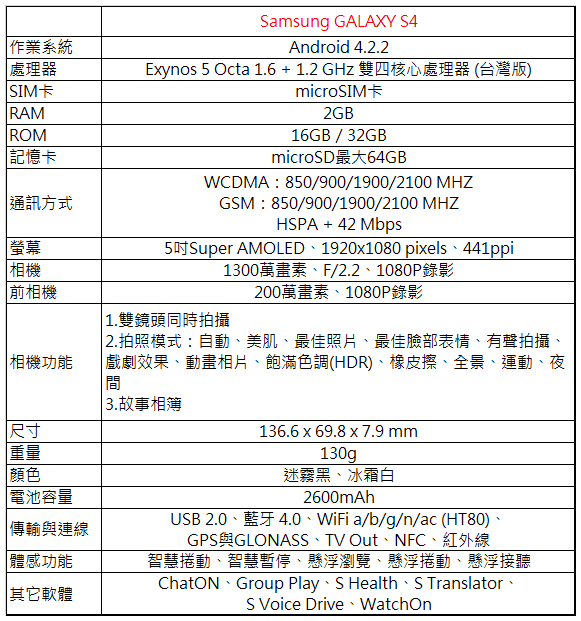
也許有些人只對效能有興趣,有些人只想看相機表現,有些人想要瞭解體感功能到底好不好用,我全部都有測試喔,請大家各取所需

◆體積縮小而螢幕更大
◆操作介面小改變
◆體感功能大考驗
◆效能與電力測試
◆新相機介面與應用
◆相機實測
◆其它內建軟體
| ◆體積縮小而螢幕更大 |
如果沒看過GALAXY S4的人,我直接將手機拿出來的話,可能多半會以為是GALAXY S III吧?!第一眼的確是很難分辨,兩支在外型上到底有什麼不一樣。我第一次拿到手的時候,就發現握起來比起GALAXY S III薄,也就是說三星在跟GALAXY S III差不多的體積下,將GALAXY S4螢幕加大、厚度變薄,而且電池的容量從2100mAh加到2600mAh,規格更好。雖然是塑膠殼引起很大的爭議,但在薄型技術上做得真是不錯。

我列了一張表,主要是比較市面上5吋1080P螢幕的手機,其體積、重量與電池容量,順便也把4.8吋的前一代GALAXY S III列進去比較。從數據上可以發現,GALAXY S4在長、寬、厚度的數據上都是最小的,重量也是最輕,但電池容量卻是最大的。
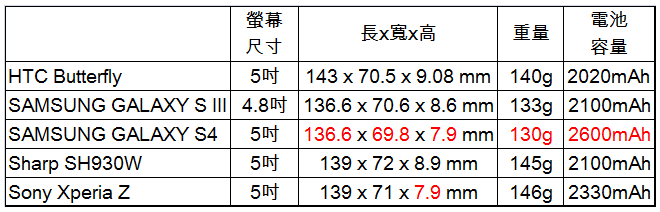
用數據看可能沒什麼感覺,把GALAXY S III與GALAXY S4擺在一起就知道了。正面看起來幾乎長x寬都一樣,但是右邊的GALAXY S4下方的按鍵區,受到螢幕變大的擠壓而空間明顯變小。邊框的部份也是,GALAXY S4採用窄邊框的設計,使得兩代旗艦機在機身的長x寬幾乎相同。

從不同角度來詳細比較一下,像是側面,雖然正體都是塑膠材質,但是利用仿金屬質感邊框,略為提升旗艦機的質感,但整體而言還是塑膠為主。從圖中可以觀察到,GALAXY S4的解鎖/開關機鍵變大了,而且更好按。

機頂有MIC與3.5mm耳機孔,排列的位置也是有點不同。

側面的音量鍵方面,GALAXY S4的位置略高一點。

延用實體操作的Home鍵,也是GALAXY S這四代以來一脈相傳的特色。但是這兩代機間的設計上略有不同,GALAXY S III有點像是梯型,GALAXY S4則是長的橢圓形。兩側的觸控按鍵,排列方式沒有改變,但是GALAXY S4的按鍵上面,上面有一顆顆的小白點。從按鍵的不同,也是從正面辨識兩代間外型差異上較明顯的地方。

鏡頭的設計是凸出於機身,如果裸機使用的話,應該是比較容易會刮到或弄髒鏡頭。還好,三星的手機使用者,通常很喜歡裝上保護殼或書本式皮套,使用時注意一下就好。另外,GALAXY S4的背蓋材質是聚碳酸酯,三星認為有耐撞擊、重量輕的優點。

背蓋上有密密麻麻的格紋,黑色機比白色機明顯,而且黑色機的背蓋有時在光線照射下還蠻好看的,我認為黑色機把塑膠質感隱藏的很好。白色機塑膠感較明顯,我比較不偏好白色機。

來把背蓋拆掉,沒錯~就是很普通的塑膠殼,但它的確把手機的重量壓得很低,控制在130g,是5吋1080P螢幕手機當中最輕的。

可以拆開背蓋,並且自由更換電池與記憶卡,對於三星手機的使用者來說,應該是較為自豪的傳統優點。這兩代機的體積接近,塞進了更大容量的鋰電池,因此背面的設計上,三星也重新再調整過,請參照下圖比較。

建議有入手GALAXY S4的網友,可以把電池取出來,電池的厚度幾乎是跟拆掉背蓋後的機殼是一樣的,這一點令我覺得很驚艷。


SIM卡是microSIM,要把電池取出來後,才可以安裝或取出SIM卡。記憶卡支援到64GB,我用自己的Sandisk Ultra microSDXC卡測試,用起來很順。

官方的規格是130g,我把SIM卡與記憶卡都裝進去的時候,測得結果129g。

接下來跟同樣是5吋的Butterfly擺在一起,可以看到Butterfly的機身比起GALAXY S4長了一小截,不過也使得蝴蝶機視覺比例上比較修長。

在測試的時候就有發現,GALAXY S4的螢幕,細膩度比起GALAXY S III與GALAXY Note系列好很多,Super AMOLED顏色濃艷過頭的情形,也有調校得比較沒這麼明顯。只是我不懂三星為什麼都要在手機裡面,放藍色的桌布,讓大家誤以為GALAXY S4的螢幕顏色還是嚴重偏藍@@
測試時都把GALAXY S4關閉最佳化顯示,開啟標準的螢幕顯示設定。本次僅利用手邊的蝴蝶機來小小比較一下,等到Padfone Infinity與GALAXY S4有市售機以後,我會再拿來跟New HTC One與Xperia Z從處理器、效能、螢幕、相機...各方面比較一番。我覺得用市售版來比,會比較接近網友們實際的體驗。

首先透過Color Test這款網友寫的App,下載後比較螢幕的對比、飽和度與黑色對比。
從這張比較起來,Butterfly的飽和度是比較高的,但GALAXY S4的對比較高,白色更白、黑色更深。
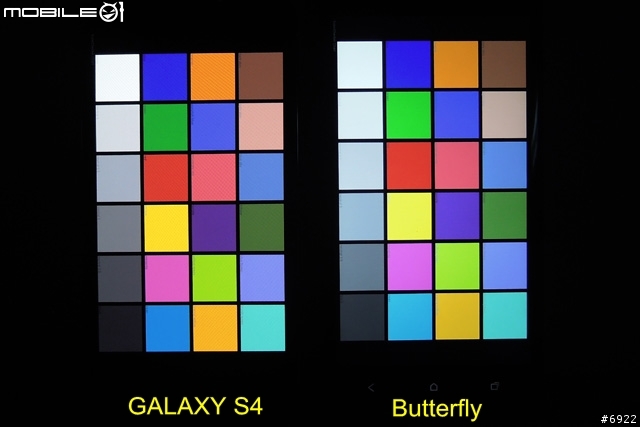
GALAXY S4其黑色的部份,可成現極深的黑色。

Butterfly的螢幕雖然漂亮,但也可能因為出廠把亮度調太高的關係,有時候看淺色的東西,細節會容易被忽略。可以比較最下面的幾個顏色,Butterfly的最後兩排都不見了。
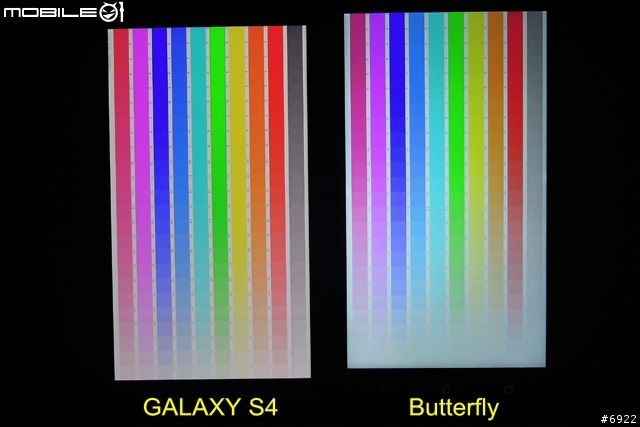
如果是實際看一般的照片時,GALAXY S4在藍色與綠色雖然還是有較濃艷的情形,但是比較不會有跟現實脫離的感覺了。整體而言,Butterfly的優點是亮度較高,缺點是淺色的細節容易消失。GALAXY S4的優點是對比與可視角度高,缺點是亮度比較低,而且有時拍照預覽跟輸出後顏色有落差。

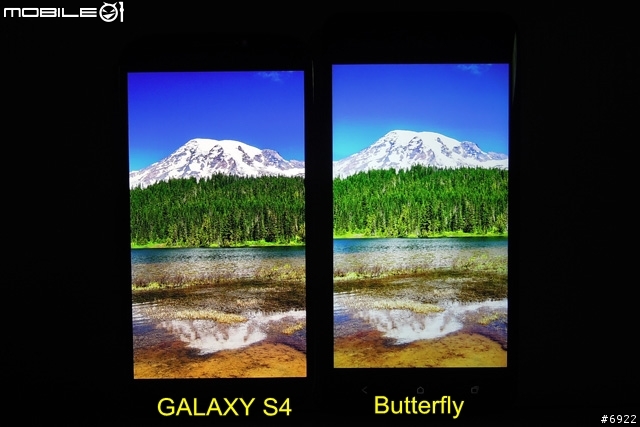
在瀏覽人像時,GALAXY S4的膚色會有比較紅潤的感覺,Butterfly則是比較偏白。


最後,用相機1公分近拍Email當中的文字,觀察字體的細膩度。相較於GALAXY Note II直接用肉眼就能感覺到字體不夠清晰,GALAXY S4平常在觀看螢幕的時候,細膩感提升很多。由於GALAXY S4採用Pentile的排列,跟Butterfy與New HTC One的RGB排列方式不同。若是用相機翻拍1:1比例呈現時,還是可以看到字體有毛邊的情形,但是一般狀況下閱讀是很OK的,平常大部份的人應該不會刻意用放大鏡去看螢幕吧...如果還是擔心Pentile而影響字體細膩度的話,建議去店裡面玩看看,可能會改觀。

上面的近拍測試,是來自於這封Gmail裡面的字。(親愛的"台灣大"哥大用戶您好)
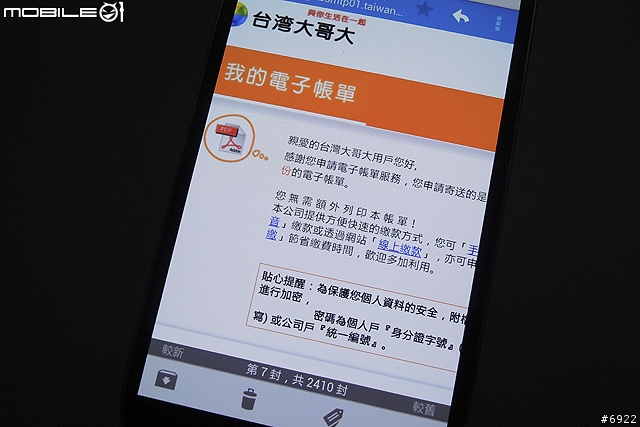
| ◆操作介面小改變 |
相較於HTC的Sense 5.0介面大刀闊斧,把首頁改成以新聞與社群訊息為主的Blinkfeed,GALAXY S4的介面就沒什麼改變,主要還是以Android公版小幅修改,再加入一些自有的軟體與設定,而有些細微的設計倒是很貼心。如果是從GALAXY SIII或Note II換機過來的使用者,由於Android 4.1與4.2之間沒什麼太大變化,操作起GALAXY S4相信很快就能上手。
<快捷列>
去年底GALAXY Note II有一波更新時,增加了快捷列的功能,可以比起長按Home鍵的方式,更快切換於應用程式之間。這個快捷列平常是收納在旁邊的,可以擺在左邊或是右邊。要開啟或是關閉的話,長按一下返回鍵就可以了。
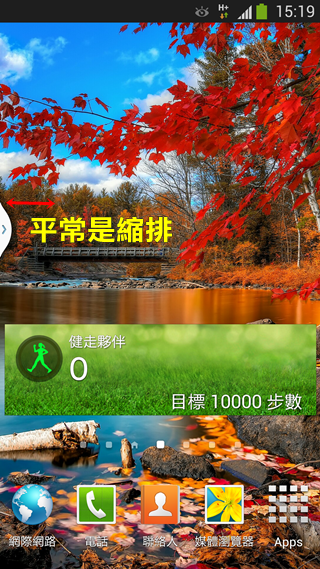
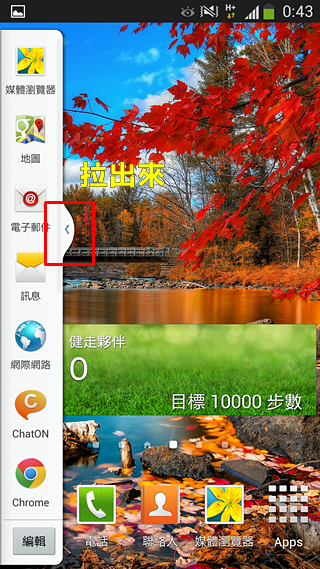
可以自訂要放哪些功能在快捷列裡面,除了一些內建比較常用的,還可以放自己下載的應用程式在裡面。
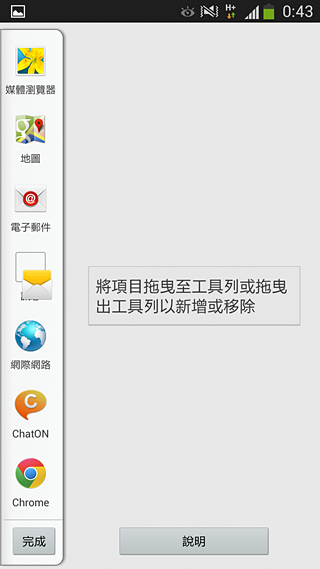
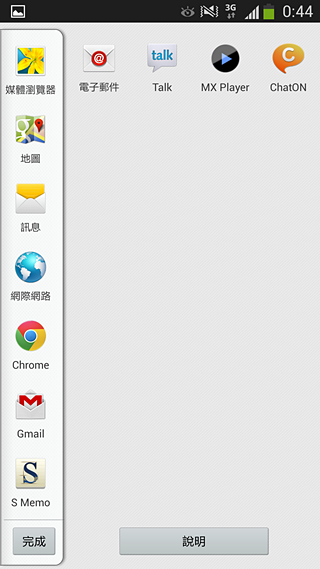
-----
<基本操作>
在首頁按Menu鍵,會跑出一排的功能,主要就是在桌面進行編排的相關設定。GALAXY S4跟之前的手機一樣,出廠時三星都把主打的功能,其對應的小工具放在桌面上,像是故事相簿、S Health、Samsung Hub...
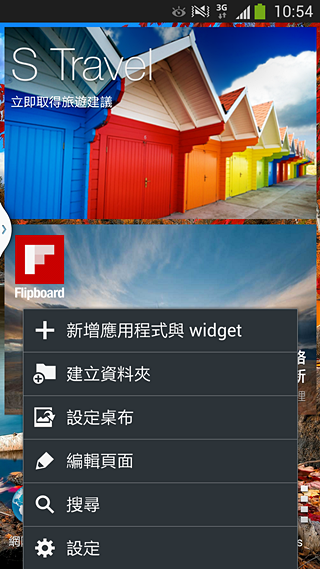
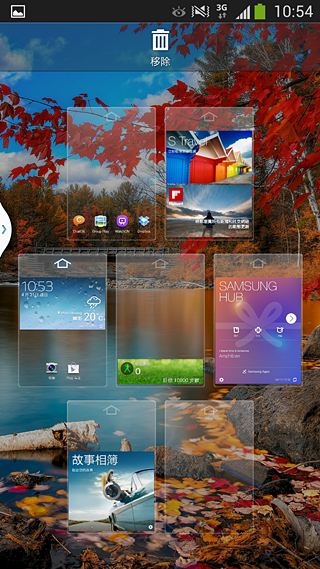
應用程式集當中分為兩個頁面,所有應用程式與小工具,應用程式可依照自訂、字母清單、字母縮圖的方式排列,基本上跟先前的機種一樣,沒什麼差異。
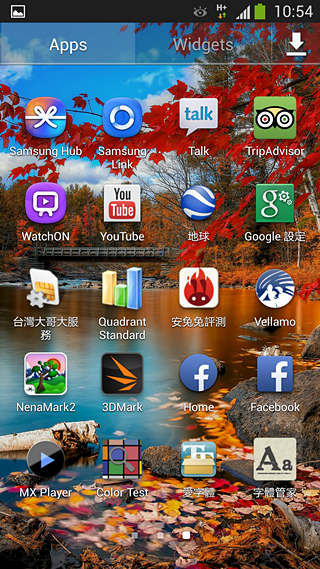
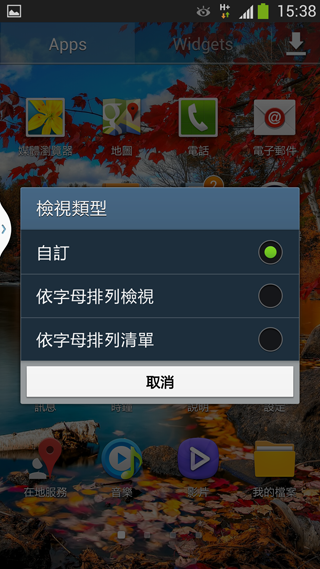
-----
<解鎖畫面>
再來是解鎖畫面的部份,三星似乎每年都會更換內建的桌布,去年看了一整年都是蒲公英,今年換成一個握著一把氣球的軟骨功小孩...將螢幕解鎖時,那熟悉的水滴聲還是有保留下來,輕輕滑一下就解鎖。

下方有五個快捷鍵,可以自訂常用功能。在解鎖畫面時要開啟這些功能時,稍微往上滑一下就能進去。
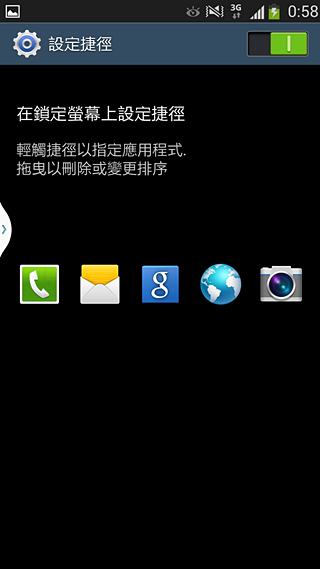

在解鎖畫面上方,可以設定顯示時鐘或是自己輸入的訊息,時鐘有三種尺寸。
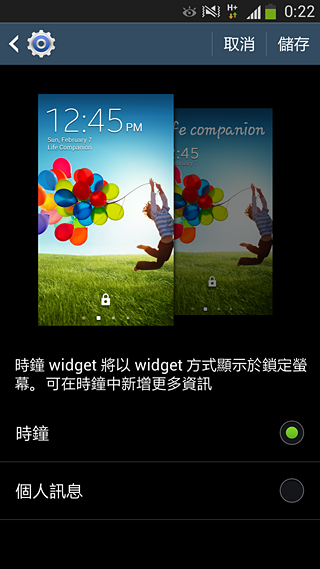
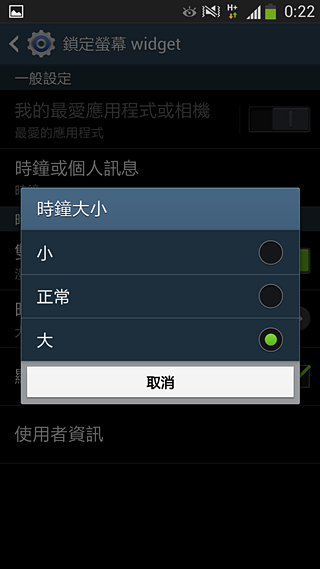
之前剛借到的時候,一看到解鎖畫面是顯示為標楷體的~人生伴侶,其實覺得有點俗氣,我馬上進入顯示設定找到這功能把它改掉。裡面的字體可以自訂,有下載哪些字體就能套用哪些字體,還能選擇字體的顏色與底色。
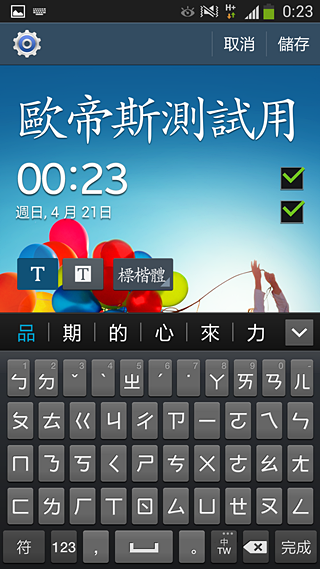
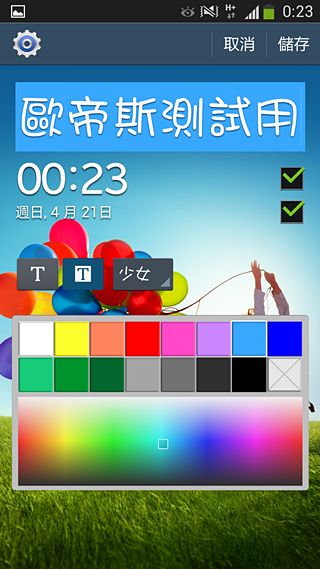
設定完成後截一張圖~可以在解鎖畫面寫上想寫的字,我覺得還不錯。

再來是這次有比較不同的地方,如果解鎖畫面當中有開啟小工具的功能,可以在不用解鎖的情況下,於螢幕的上半部也放小工具。
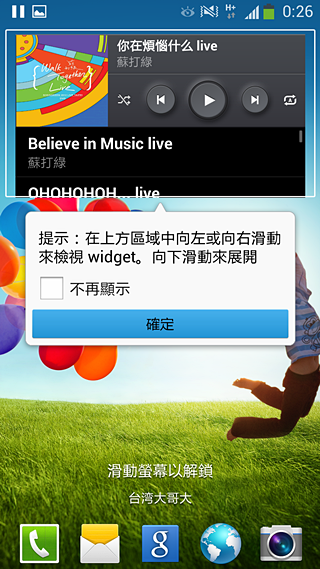
一定要在螢幕上半部滑動,才可以開啟小工具,如果在下半部滑動的話螢幕就直接解鎖了。跟內層的桌面一樣,解鎖畫面的上半部,也可以左右滑動,放不同的小工具,目前是內建比較常用的電子郵件、通知、訊息、時鐘、音樂...這些。

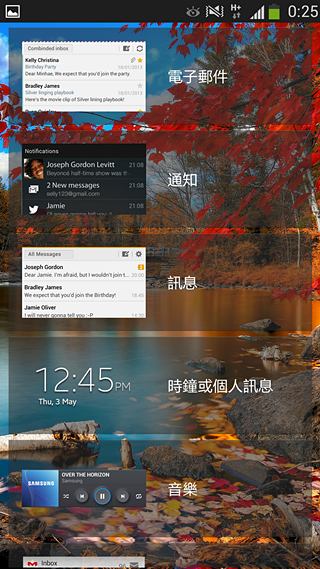
像是下面這兩個,我放的是WatchOn遙控器與Gmail,如此一來我可以不用解鎖時直接對著電視遙控,也可以直接瀏覽Gmail的信。
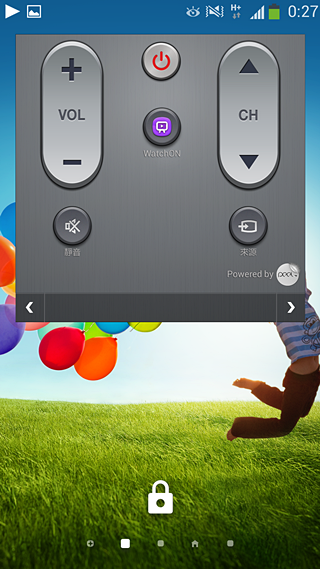
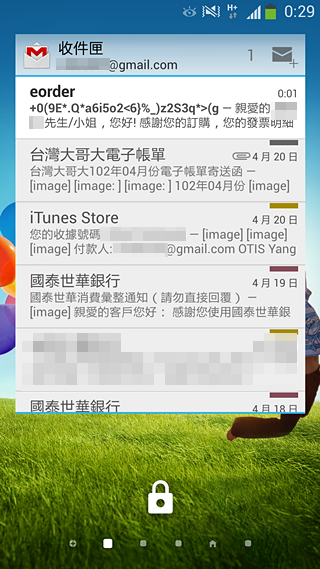
如果要刪掉小工具的話,就長按住移到上面垃圾桶即可。

-----
<通知面板>
在上方的通知區當中,原本一次可以看到五個快捷鍵,可以往左、右滑動,GALAXY S4按右上角的功能鍵,可以打開一次看到20個快捷鍵,夠多了吧

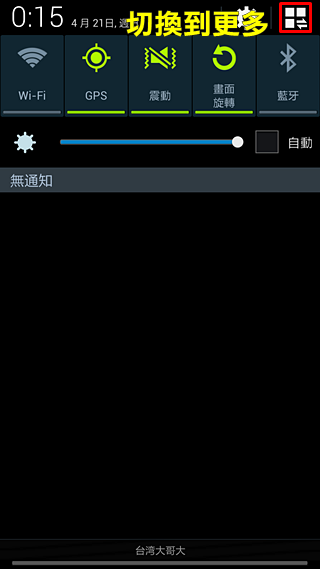
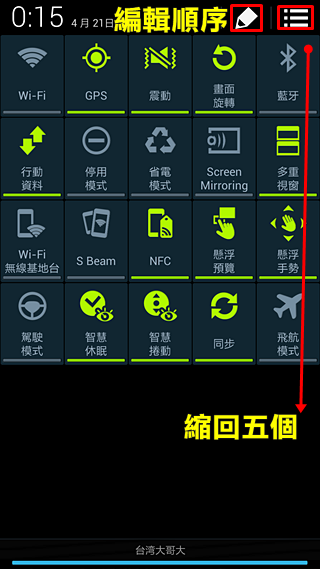
用拖曳的方式,就可以按照自己習慣的方式,把快捷鍵重新排列。另外,還可以把通知區當中的螢幕亮度調整功能關掉,有些人喜歡、有些人覺得很礙眼(可能常開省電模式),就自行決定吧。
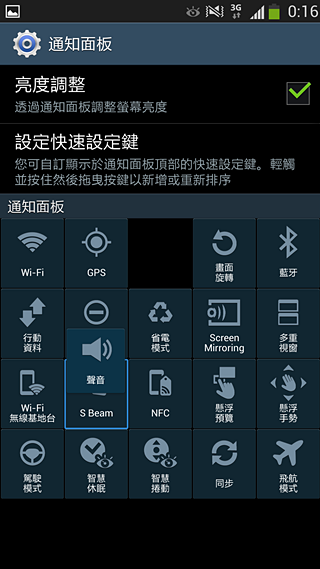
-----
<注意!設定選單切換為四頁>
相較於New HTC One把Sense介面越來越簡化,GALAXY S4反其道而行,反而是設定上越來越複雜了,主要也是因為三星加入太多體感功能的關係。如果畫成樹狀圖的話,有些設定可能在第三層或是第四層底下了,剛入手時光是要把這些設定都摸熟,就得花上好一陣子了。如果本來就是Android手機的使用者,因為有些設定分類上跟既有手機是相同的,使用一段時間後應該也能上手。但如果是非Android的使用者,尤其是從iPhone轉換過來的人,鐵定會覺得操作邏輯十分複雜,電腦前的iPhone用戶可以先去試玩看看,不要買了才後悔,得不償失。
以前的設定只有一個分頁,所有的功能由上到下,不用滑太久就能看完。但三星從GALAXY S III開始設定的選項就變得很多,所以在GALAXY S4改成四個分頁。第一個分頁,主要是連線功能的設定,像是Wi-Fi、藍牙、數據網路、NFC、DLNA的設定。
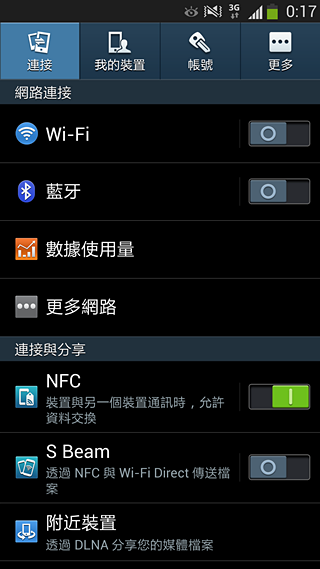
第二個分頁大部分的基礎功能設定,像是螢幕、鈴聲、省電模式、輸入方式,還有所有的體感操作功能,都是在這邊設定。
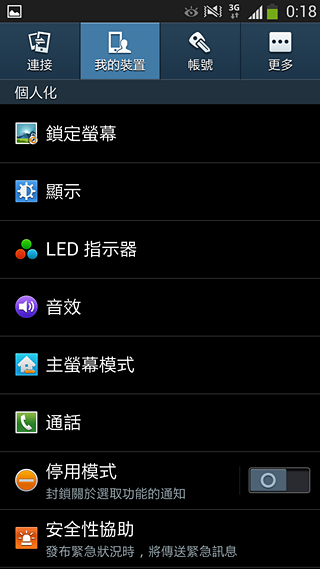
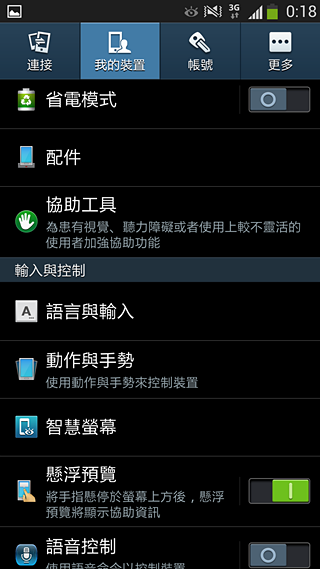
第三個分頁是整合所有的帳號,第四個分頁是剩下無法單一分類的的都擺這邊,像是GPS、程式管理員、電池電量、手機容量、日期與時間。建議大家還是多利用通知區上的快捷開關,不然進入這四個分頁的層層搜尋,真的是有點麻煩。

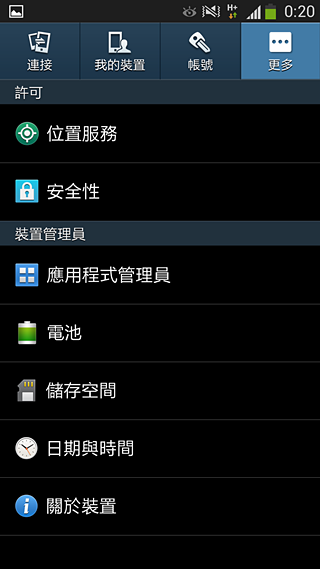
看完以上的設定是否已經頭昏了呢?如果是要買給家裡的長輩使用,請直接開啟簡易模式吧,不然真的是折騰


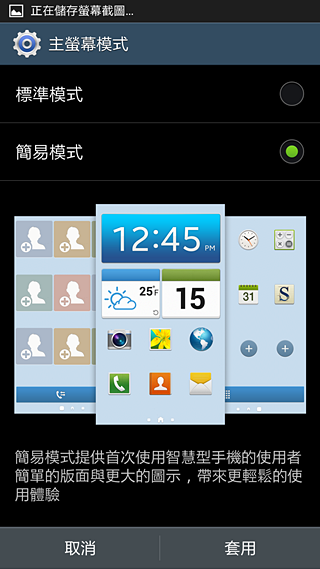
-----
<字體設定>
三星手機最吸引一般民眾的原因之一,就是能自由更換字型,除了內建的標楷體與少女體外,還能去Google Play商店下載「愛字體」之類的App,下載喜歡的字體。
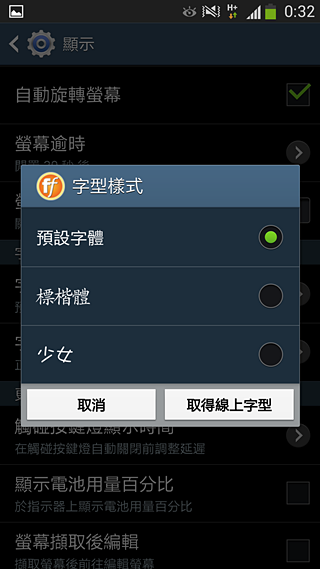
我有下載華康綜藝體結果不能用,微軟正黑體與浪漫雅圓繁體是可以的。記得下載時要看是否支援簡中、繁中、英文,傳訊息在輸入時才不會缺字找不到。
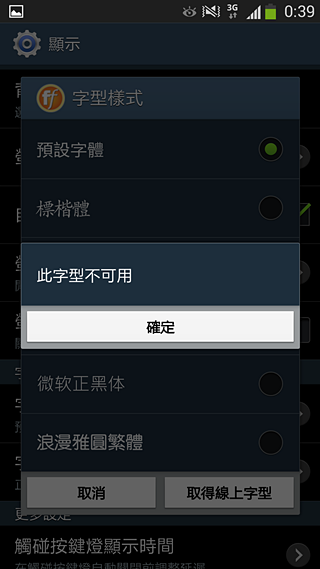
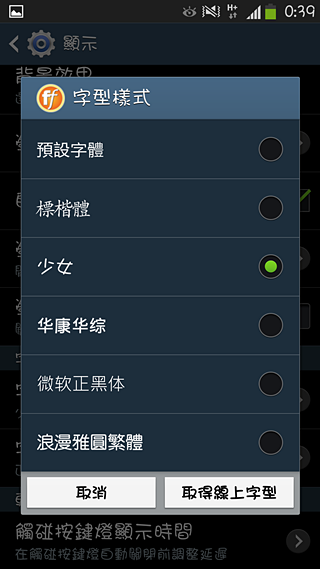
-----
<輸入介面更好用>
由於我用過GALAXY S III與GALAXY Note II,我必須說這一代的輸入法比之前好用太多了,不僅繁中字庫有改進,智慧聯想更聰明,還能把鍵盤縮排到一旁以方便單手輸入。
在鍵盤的上方有一排的設定功能,我把幾個比較重要的都標示出來。

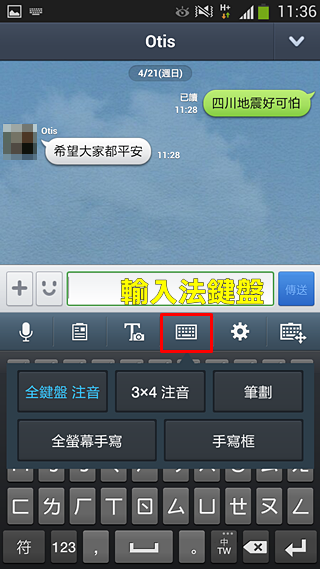
除了標準注音排列外,還有3x4的注音輸入(我想大家應該不愛),以及筆畫輸入(香港市場必備)。
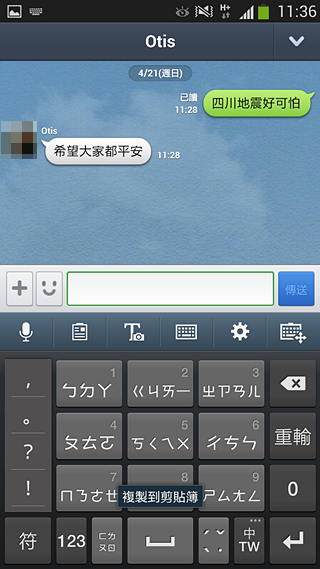
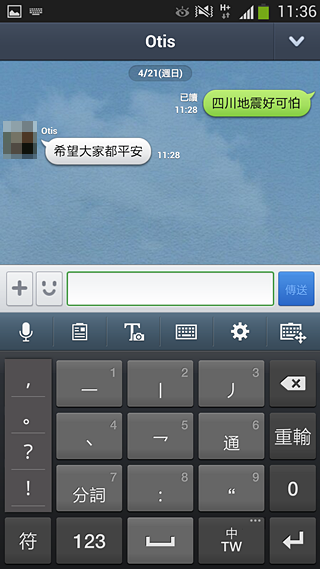
手寫輸入有全螢幕輸入(下圖左)與手寫框的輸入(下圖右),由於我不太用手寫,因此這部份就不多評論。
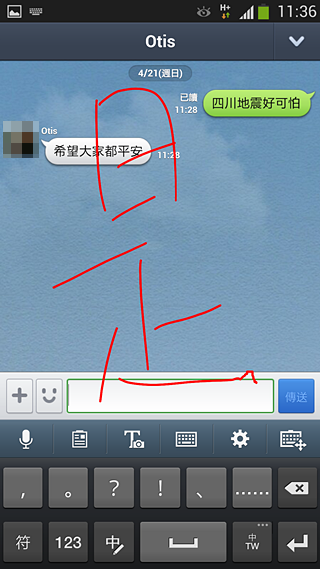
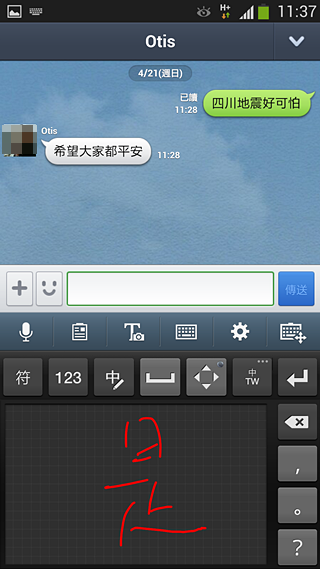
英文輸入我發現有個人性化的地方,就是一般的手機在英文鍵盤上,若是要輸入數字都得另外切換,但它的英文鍵盤上方就直接有數字鍵,在輸入帳號與密碼的時候格外方便。
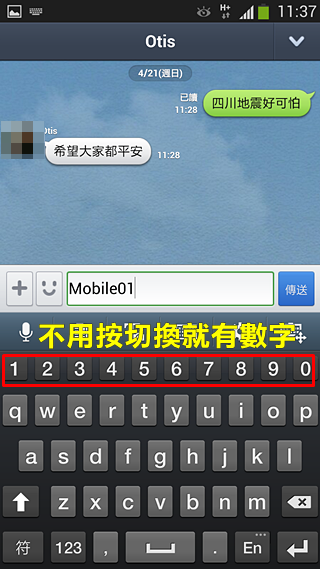
螢幕變成5吋這麼大,雖然機身仍然跟GALAXY S III不相上下,但還是屬於比較大台的手機。如果覺得單手輸入不方便的話,可以把鍵盤縮小,並且擺在螢幕上任何一個角落。
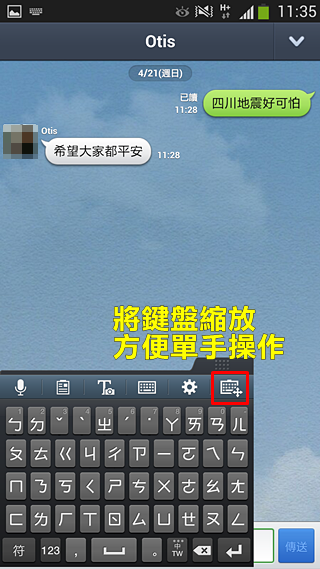

橫向輸入介面也來截幾張圖,這是標準注音排列。
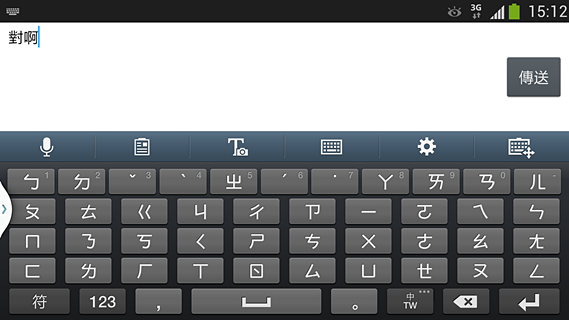
在橫向介面時,也可以把鍵盤縮排,浮貼於螢幕上。左邊的快捷列,同樣也是能使用於橫向操作時,切換常用的應用程式。
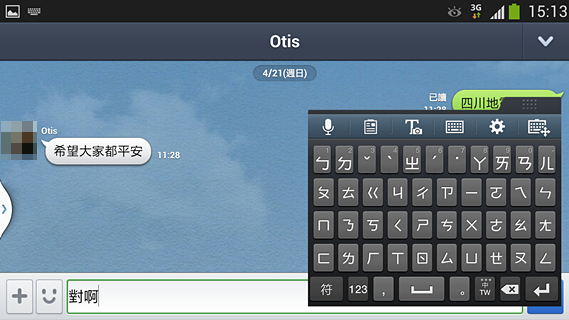
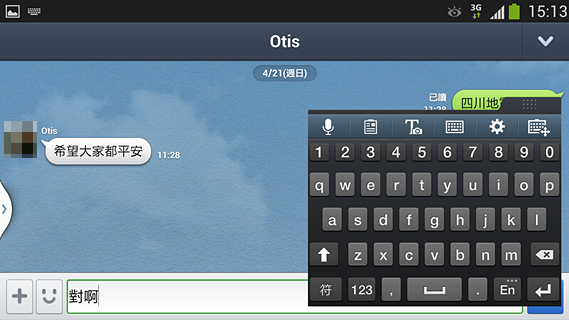
-----
<輔助快選>
這次GALAXY S4在設定當中,還隱藏了一個新的小功能,叫做「輔助快選」。這功能藏得有多隱密呢?路徑在設定->我的裝置->協助工具->移動性->輔助快選,功能的作用與iPhone裡面的「Assistive Touch」是類似的,變成一個快捷的虛擬Home鍵。iPhone的Assistive Touch是圓型的圖示,而GALAXY S4的輔助快選則是正方形,可以擺在螢幕上任何一個角落。
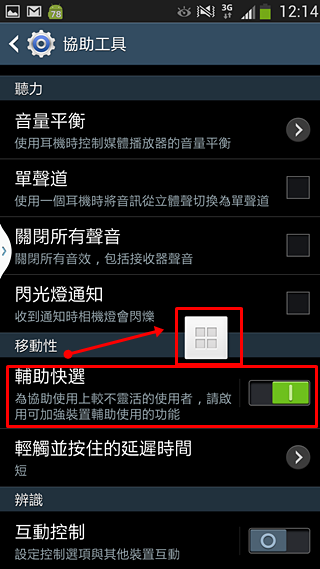
按下去點開後,可以進行一些快捷功能的操作,就連截圖也能從這邊點選,加上Home鍵+解鎖鍵與手勢滑動,算一算GALAXY S4共有三種的螢幕截圖方式。
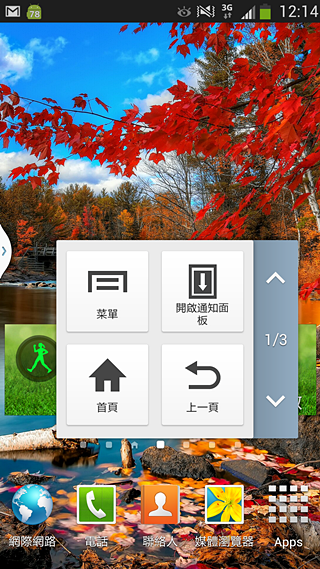
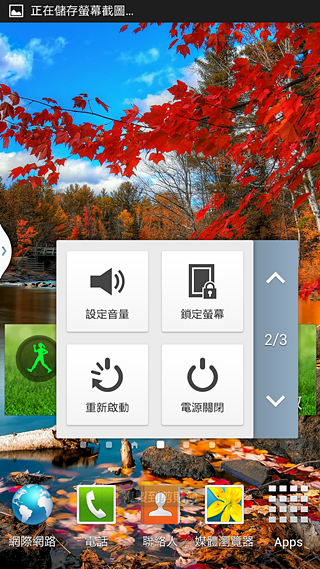
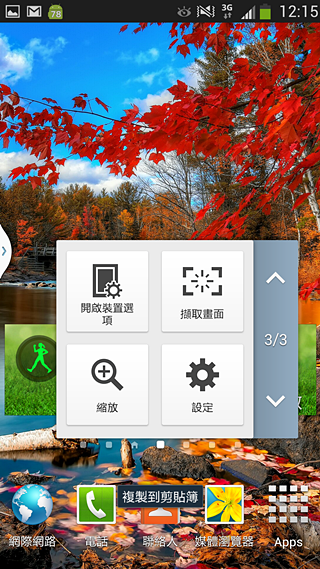
不只是在應用程式的清單當中,在解鎖畫面上也可以操作輔助快選的功能。

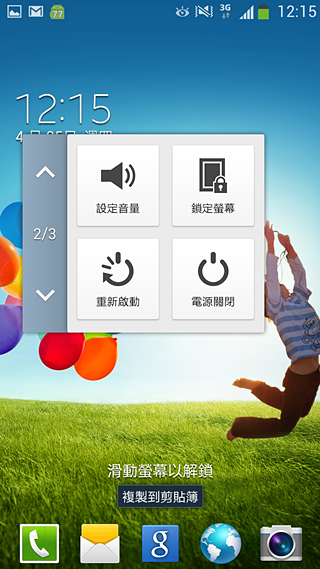
輔助快選的快捷功能順序可以自訂,也可以選擇慣用左手或右手操作。
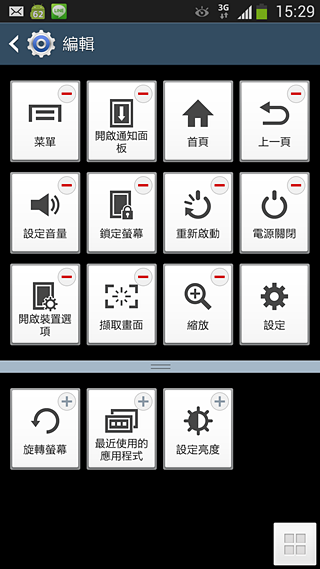
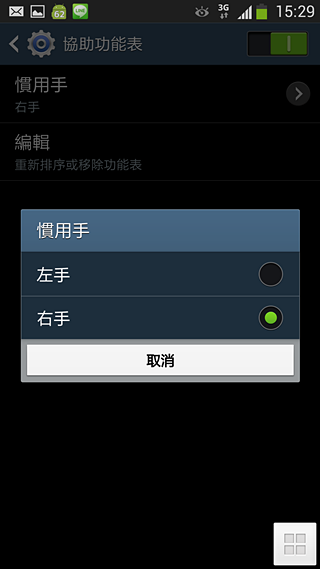
-----
<音樂介面延續前一代>
音樂播放介面大致上跟前一代相同,沒有太大的改變。之前有看到一些傳言說GALAXY S4將跟S III一樣採用Wolfson的音效晶片,但型號可能不同。由於網友們對於S III的音質有不錯的評價,因此也會期待S4的表現,但我是聽不太出來,這部份就由專業的來試聽解答吧。
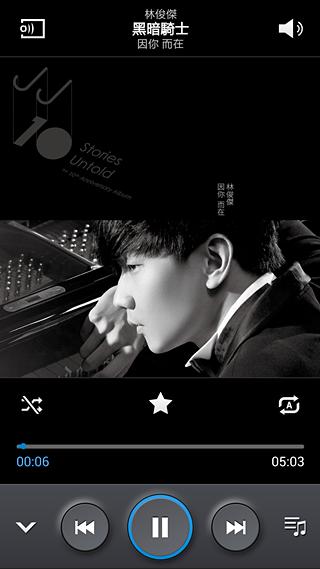

在播放音樂時好幾個頁面中,下方可以直接切換回正在播放中的音樂,也可以直接選曲。
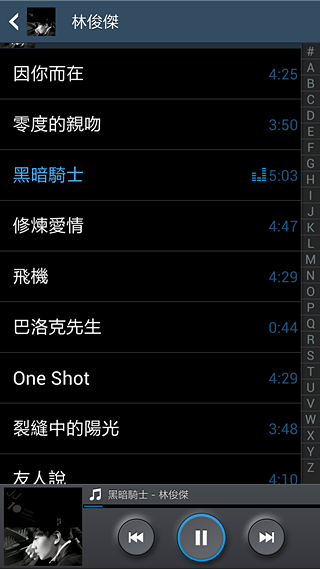
EQ有很多個可以設定~
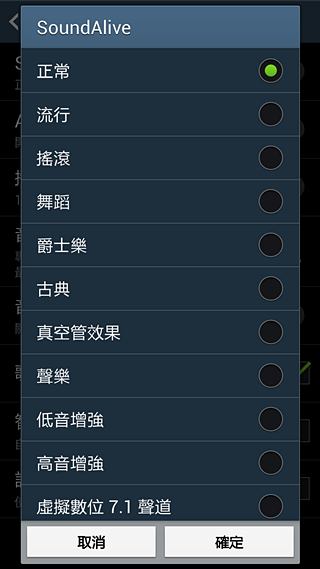
音樂可以設定播放速度,可以用來聽錄音檔或是進行語言學習的時候,將聲音檔放慢,能聽得比較清楚。
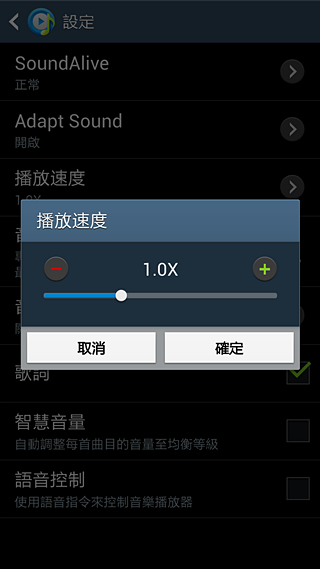
以前三星的手機在聽音樂的時候,如果不想聽了直接把耳機拔掉,那麼音樂播放器的應用程式還是會繼續執行,通知區上方仍會出現暫停的符號,必須要進入音樂播放器強制關閉,或是利用多工鍵關閉。但GALAXY S4在通知區當中,多了一個可以把整個音樂程式關掉的設定,使用起來相對順手一點。
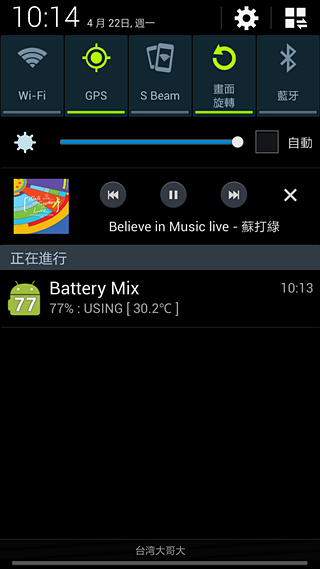
音樂廣場是前一代S III就有的功能,會從音樂資料庫當中把音樂分類,分為刺激、冷靜、熱情、歡樂,隨心情點歌。如果有更新音樂資料庫,就要重新整理一次。

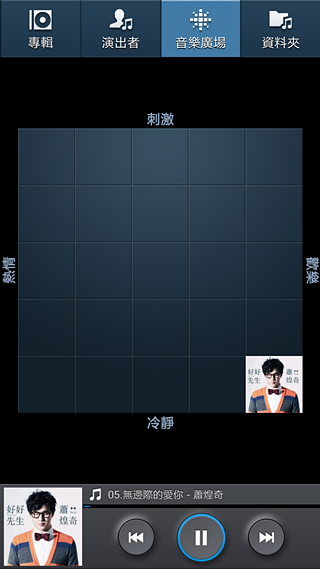
| ◆體感功能大考驗 |
提到體感操作,其實三星最早有相關操作的手機,是2011年底推出的第一代GALAXY Note,當時最有名的是可以利用手勢滑動來截圖。到了2012年的GALAXY S III,加入了智慧休眠功能,可以辨識眼睛如果是睜開瀏覽的時候,就讓螢幕保持開啟,不會受到螢幕到一定時間就關閉的限制。還有體感撥號與智慧提示的功能,也都是在這一代出現的。至於GALAXY S4主打的功能,則是懸浮預覽與智慧螢幕,智慧螢幕包括了智慧暫停與智慧轉動兩個功能。懸浮預覽是GALAXY Note II的S Pen新增加的功能,到了GALAXY S4則是不需要S Pen也能懸浮預覽。智慧捲動是在瀏覽網頁時,可以偵測眼球的位置,搭配頭部或是手腕的移動,來上下移動頁面。而智慧暫停則是在播放影片的時候,如果眼球離開螢幕時,就會暫停播放影片。以下針對這些功能逐一來測試吧~
手機內建了很多感應器,手在距離10公分的時候,趨近感應器就會打開。在靠近5公分左右的時候,趨近感應器會偵測手指的移動方向。懸浮預覽則是更近,約在3公分的時候會開啟TSP的感應器(在面板上),進行懸浮預覽的操作。在不同的距離,透過不同的感應原理,有不同的運作方式。

<體感的開關要先打開>
體感功能的設定都在「動作與手勢」與「智慧螢幕」底下,動作手勢的三個分類為懸浮手勢、動作設定、手掌動作。三星強調因為怕使用者以為手機壞掉,所以出廠的時候這些體感功能都是預設關閉的,想要使用的再自行去打開。
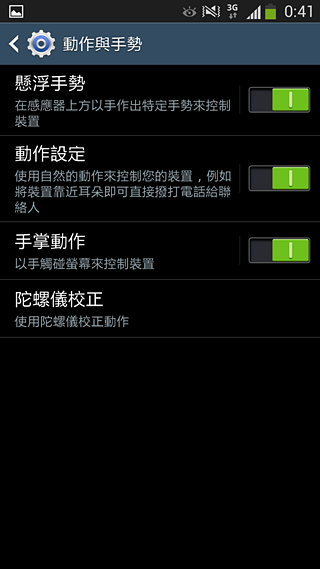
先看一下之前的GALAXY S III以來就有的體感撥號與智慧提醒功能,其中我最常用的是手刀截圖,在螢幕上從左到右、從右到左滑一下可以截圖,還有就是播放影片時,直接用手掌蓋住螢幕就可以暫停播放。其中比較少用的是將手機傾斜縮放圖片以及瀏覽圖像。這些功能都有開關,有開關的好處就是,用不習慣就把它關掉,以免不小心感應到。
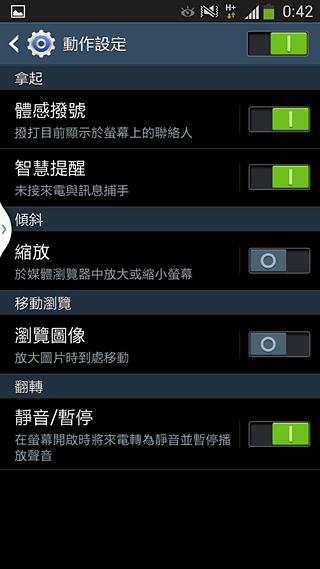
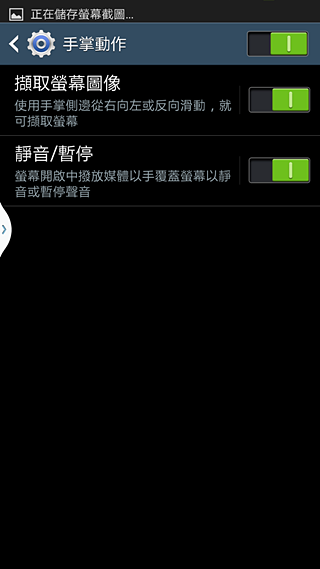
懸浮手勢的功能,有光感快訊、懸浮跳轉(網頁)、懸浮瀏覽(圖片與音樂)、懸浮移動、懸浮接聽來電,如果不知道是什麼功能,再點進去還可以有測試的示範。
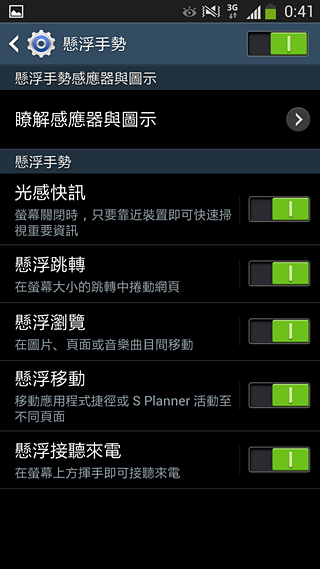
懸浮預覽可以用手指來感應,不用透過S Pen電磁筆。這項功能包括資訊預覽(用於圖片、瀏覽器、音樂播放、S Memo),進度預覽(用於影片),快速撥號預覽,網頁放大器,對於GALAXY Note II的使用者來說應該是不陌生,只是把筆換成手而已。
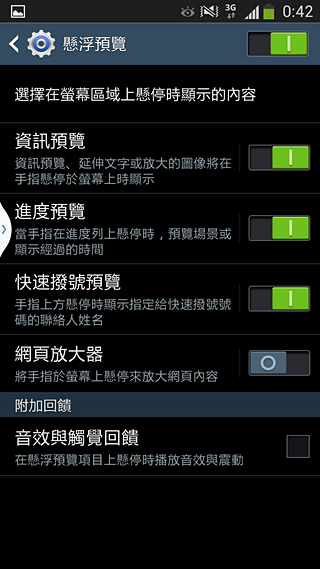
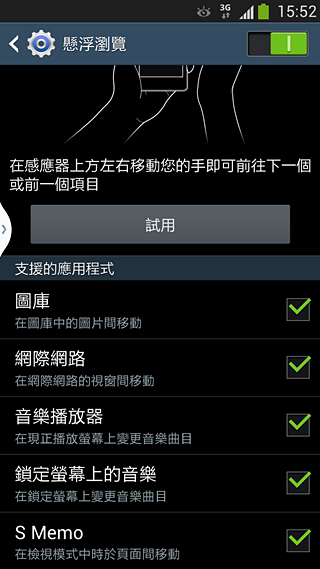
-----
<懸浮手勢>
光感快訊功能能在螢幕完全關閉的時候,手在sensor上面晃動感應一下,就會出現一個類似星空的背景動畫,上面會顯示時間、日期、未接來電、未讀訊息、剩餘電量,還有播放中的音樂,甚至是Line有新訊息也可以看到通知。有時手機在充電,手腕無意間晃過去,也會跳出這個畫面。個人猜想,可能是因為黑色底色時,Super AMOLED螢幕較為省電的關係,所以開這個畫面可以比解鎖畫面省電,所以才在原來的解鎖畫面以外,又多了這個畫面。

以下的懸浮操作網頁、音樂、圖片,用靜態圖片無法呈現說明,所以搭配影片一起講。
開啟懸浮手勢當中的「懸浮跳轉」功能,在螢幕前上下揮動,可以捲動網頁的頁面。如果是左右揮動,則是切換於分頁標籤,像是本來有開啟部落格、01、NBA官網,在螢幕前面左右滑動可以切換這些分頁。我覺得容易感應到的距離,大約就是5公分左右。感應的時候最好要確實揮過螢幕上方的sensor,提升正確感應的機率。這功能用習慣還蠻好用的,但如果跟後面會提到的智慧螢幕(眼球偵測搭配頭部控制網頁)同時開啟,有時會造成錯亂,卻反而是困擾。有什麼情境是一定要用手揮動而不去觸控呢?三星說過,吃炸雞使得手指油膩膩,又想要玩手機時

在播放音樂的時候,可以左右揮動來切換曲目,不僅是在音樂播放器當中可以這樣操作,在解鎖螢幕的時候也可以直接換動來換曲。這對於在廚房做菜中的媽媽來說還蠻好用的,手髒的時候可以直接揮動切換曲目。
用手勢左右揮動,也可以用於瀏覽圖片。在影片中28秒的時候,我拿了哆拉A夢來亂入,測試如果用哆拉A夢在sensor前晃動,照片也是會跟著晃動的。這結論就是說,有開啟手勢操作功能的時候,最好是保持一個人獨處的狀態,如果是抱著寵物或是嬰兒,在手機螢幕前面亂動的話,本來在看照片A結果被滑到照片B,這是有可能發生的事情。像是我在小惡魔攝影棚拍照的時候,把兩支手機放好準備要拍攝,但此時手一定會在螢幕前面晃來晃去,GALAXY S4就很容易感應換到別張照片去,所以我在拍照的時候就先暫時關閉手勢操作功能。
懸浮手勢還有懸浮移動於S Planner與接聽來電,這兩個功能我沒什麼想法,所以就沒測了

我覺得懸浮手勢還可以加到一個地方,就是首頁與應用程式頁面中,目前在這兩個操作選單中是無法利用手勢揮動來切換頁面的,主要還是應用在前面提到的多媒體功能裡面。
-----
<懸浮預覽>
懸浮預覽是GALAXY Note II以來新增加的功能,之前是利用S Pen電磁筆來操作,GALAXY S4可以直接將手指懸浮在螢幕上,進行相簿、S Planner、簡訊、網頁、影片等功能的預覽。
像是在相簿裡面,我相信現在使用智慧型手機的人,手機的相簿資料夾應該都是一堆照片,或是一堆資料夾。懸浮預覽能在相簿的資料夾上,一次看到最多九張照片(是最新的九張),可以大概知道這本相簿中有哪些照片。

瀏覽照片時,不管是直式還是橫式的照片,都被變成橫式的比例,使得直式的照片就無法知道拍得如何,或到底是哪張照片。
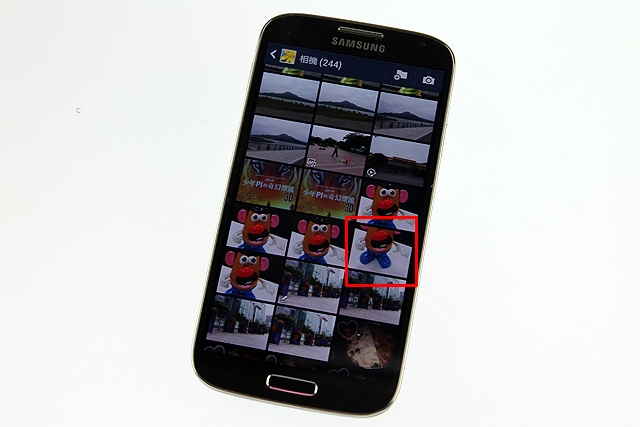
這時可以利用懸浮預覽功能,預覽單張照片,只是我覺得預覽的尺寸還可以再更大一點。

S Planner其實就是原本Android當中的行事曆,只是三星把它改得比較好用。像是以月份分別瀏覽行事曆的時候,手指停留在上面可以預覽當日的行事曆,早上出門時可以看一下今天約略要做哪些事情。

以日來瀏覽S Planner的時候,在單筆行事曆上面停留,則是可以預覽詳細的內容,像是時間、地點。
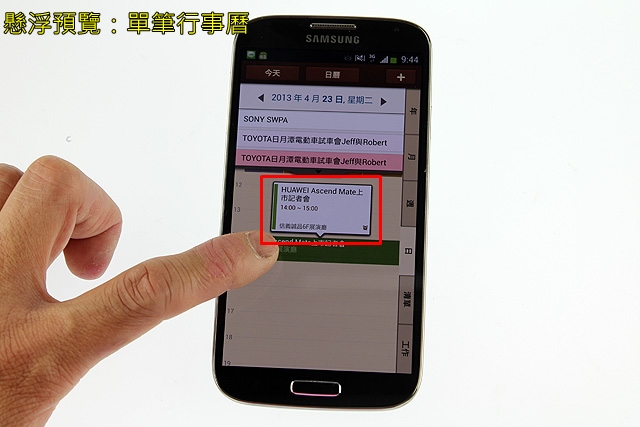
螢幕的解析度提升為1080P,如果不去改字體的大小,初始進入瀏覽器的時候,字體其實是蠻小的。這時候可以把手指停留在上面預覽,字體瞬間放大好幾倍,移動的時候懸浮視窗的顯示文字也會跟著變化。

在影片清單裡面,跟圖片是一樣的操作邏輯,影片可以直接用懸浮預覽播放,但是沒有聲音,要點進去開啟影片播放器後才會有聲音。影片與照片的懸浮預覽功能,都要用預設的相簿與我的影片打開,才能使用,第三方的相簿程式是無法使用懸浮預覽的。

在觀賞影片的過程中,時間軸有出現的狀態下,手指在前後的時間軸上面停留,可以預覽前後的內容,找到想看的片段時觸控一下即切換過去。懸浮預覽的小視窗是沒有聲音的,聲音的來源是螢幕中播放的影片,所以不用擔心懸浮預覽影片的聲音會造成干擾。要注意的是時間軸出現的時間很短,如果沒有感應到手指而出現懸浮螢幕的話,時間軸很快就會消失恢復正常播放,此時就得再按一下螢幕讓時間軸跑出來。

以上測試了幾項懸浮預覽功能下來,由於手指幾乎要貼近螢幕,大約是1公分左右吧,才能出現懸浮預覽,這個感應距離要上手的話只能自己慢慢適應。我個人比較常用於S Planner,因為我的行事曆清單真的很多...
-----
<多重視窗>
既然講到看影片的部份,就把多重視窗也在這裡一起講。看影片的時候右下角有個縮放鍵,按一下可以讓影片縮小,變成像是浮貼於螢幕一樣,螢幕上的功能還是可以正常運作。

多重視窗可以用來幹麻?就是一心兩用,可以一邊看影片一邊傳Line,影片視窗擺放的位置也是隨自己喜歡。

而影片的視窗也能調整大小,如果要恢復原來的影片播放器,點兩下就可以了。
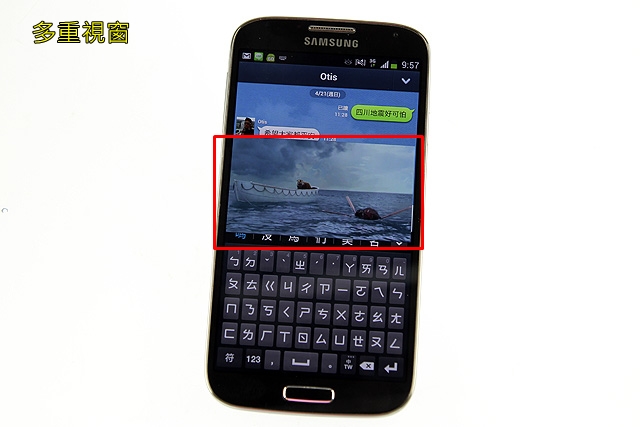
-----
<智慧螢幕與智慧捲動>
智慧螢幕是這次三星最重要的功能之一,智慧休眠的功能在GALAXY S III就有了,而GALAXY S4則是主打智慧暫停與智慧捲動功能。同樣的,要使用這些體感功能,在設定當中要把它們全部打開。
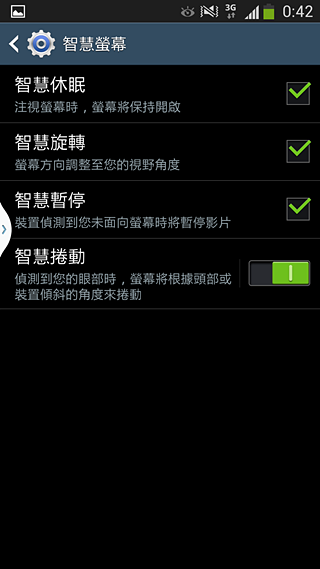
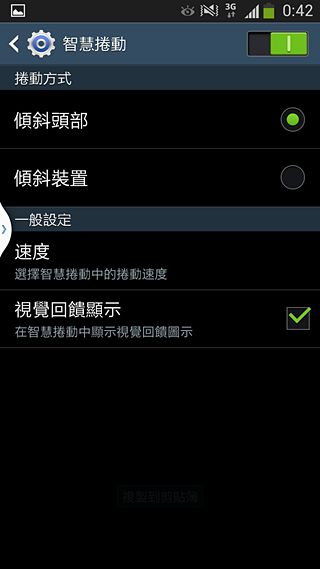
智慧捲動可以用頭部或是手腕傾斜的方式瀏覽網頁,速度可以自行設定。
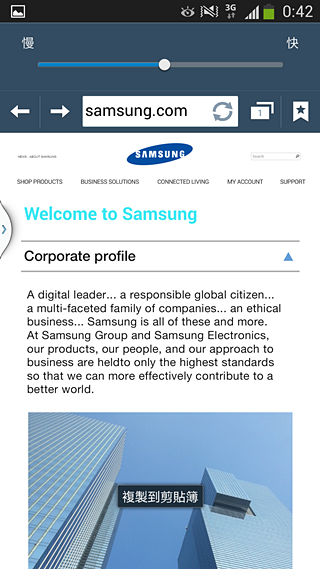
先來測試一下智慧捲動的功能,用於操作網頁時使用。可以設定傾斜頭部或是傾斜手機,這兩個只能選一個,不能同時設定。我先設定為頭部傾斜,將手機握持在距離眼睛前面約30公分,此時會開始自動辨識眼睛的位置,螢幕中間出現藍色的眼睛是表示,正在辨識中。
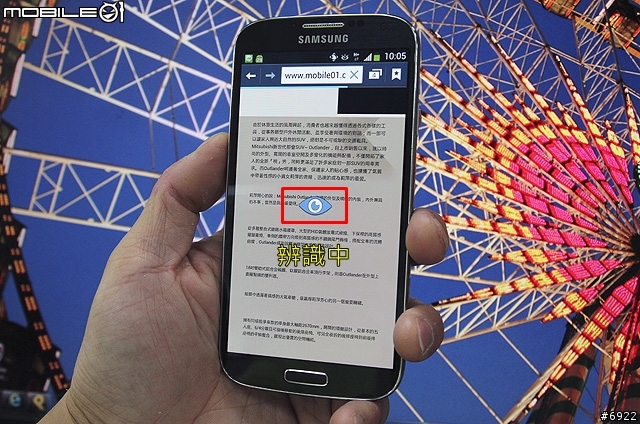
出現藍色眼睛圖示約2秒後,就會變成綠色表示辨識成功。此時手機會判別臉部與眼睛的位置,透過頭部傾斜,微微點頭與抬頭的方式,來捲動網頁。
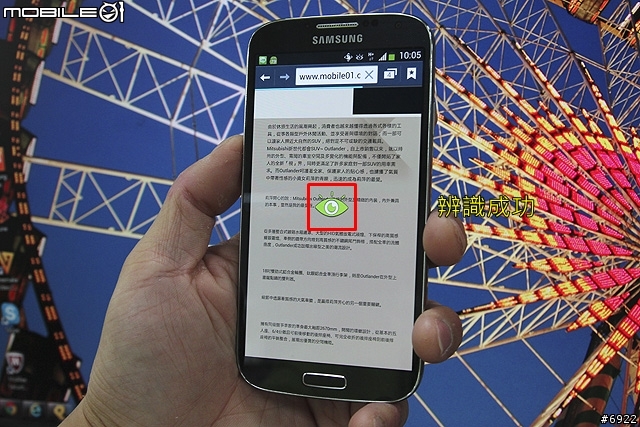
如果看完覺得還是霧煞煞的話,請看我用影片示範吧~之前大家都以為是眼球操作,其實真的不是,是辨識眼睛的位置,利用頭部傾斜來操作。新科技值得稱讚,但是用久了脖子真的好酸啊~而且我在公共場合使用這功能的時候,一直覺得旁邊有怪異的眼神飄過來

戴上太陽眼鏡來測試,也是一樣能成功辨識,在網頁瀏覽器中啟動智慧捲動功能。我在家裡晚上睡前躺著的時候,偶爾也會想要上網,但在夜間測試卻多半不成功。
如果不喜歡利用傾斜頭部來操作,可以改為傾斜手機,跟前面一樣眼睛約距離螢幕30公分,螢幕中央會出現一個像是網頁捲軸的圖示,表示此時可以開始利用手機前後傾斜的方式,來捲動網頁。
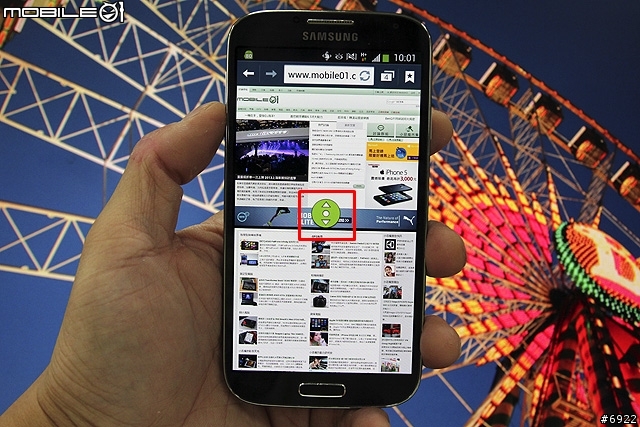
相較於智慧捲動,智慧暫停的成功機率就高太多了。若是有開啟此功能,在看影片的時候,如果眼神撇過去跟朋友講話,那麼螢幕上原本在播放的影片會自動暫停,不會讓影片的片段跑掉。其實之前的手機就可以直接將手掌整個放在螢幕上,也是有同樣的效果,只是多了一種操作方式,而且不用費力。但要注意的是,只有眼神移開才會暫停,如果是不小心睡著了而閉上眼睛,且保持相同姿勢下,影片還是會繼續播放。
這段測試智慧暫停的影片裡面,順便試了一下時間軸上懸浮預覽的功能。順帶一提,這部Life of Pi是我用正版藍光片轉檔出來的720P檔,原本轉成1080P的解析度但檔案達到7.59GB,無法放進手機與記憶卡,所以我轉成720P就只有2.67GB,才順利用手機觀賞高畫質電影

| ◆效能與電力測試 |
效能是大家最關心的測試之一,首先看一下手機內部標示的軟體版本,GALAXY S4是目前少數直接搭Android 4.2作業系統的手機。我要強調的是,由於這是上市前取得的測試機,跟大家在買到盒裝版後的軟體版本可能有點不同,電力與效能都還沒有最優化,這次的測試結果僅供參考,為了公平起見,有市售版時我會再測一次,並且跟其它Android四核旗艦機比較。
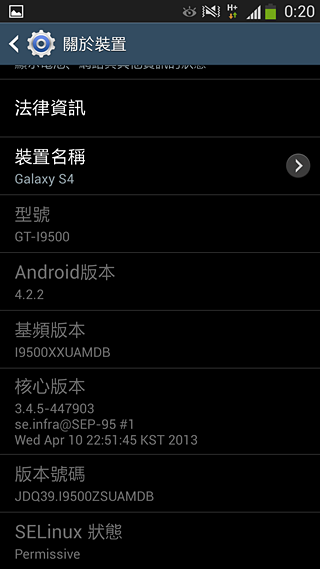
以16GB版本來看,扣掉系統執行還有一些內建軟體的空間,使用者可以用的其實只有8.9GB而已,還好支援microSD記憶卡到64GB,像是我插入64GB的卡,大約最多可以擁有將近70GB的容量。
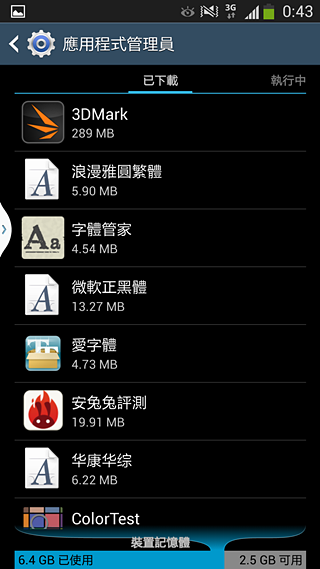
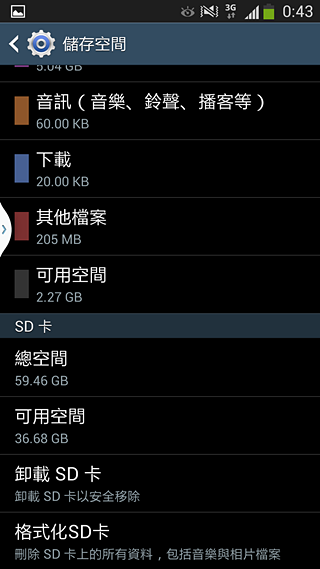
RAM是2GB,剛借到時沒安裝什麼軟體,開機後約4分鐘不理它,執行完大約還有0.91GB可以使用。
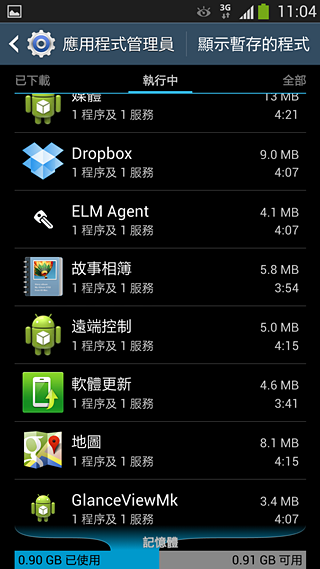
在使用當中隨機截圖兩張,雖然內建的軟體有點佔資源,記憶體也都還是夠用的。我記得去年GALAXY S III剛推出的時候,台灣版因為只有1GB的RAM,開啟瀏覽器分頁太多時容易重啟,也就因為這樣很多人轉而去買日版或韓版水貨,有2GB的RAM。而GALAXY S4的所有版本都是2GB RAM了,使用到目前是還沒有發生過之前那種記憶體不足的重啟狀況,會再留意看看。
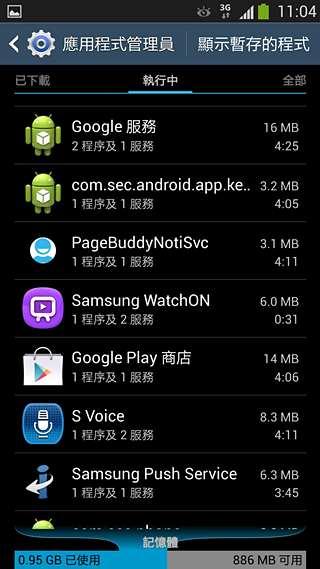
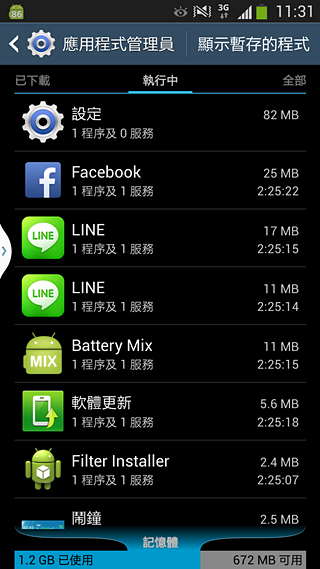
-----
<Quadrant Standard測試>
為了慎重起見,在不同的時間點重新開機後,進行測試,測得分數為12911、12914、13070分,平均約為12965分,上次測試New HTC One平均約為12236分,都是效能很高的手機。
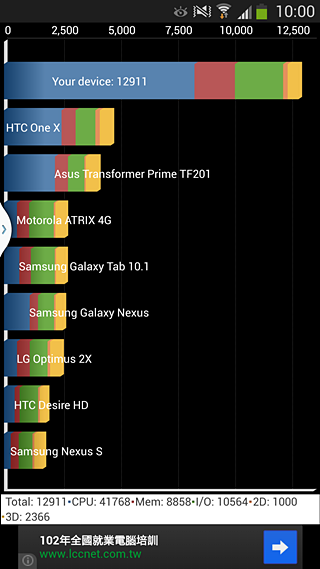
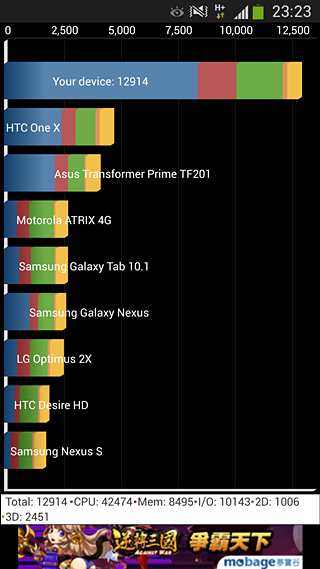
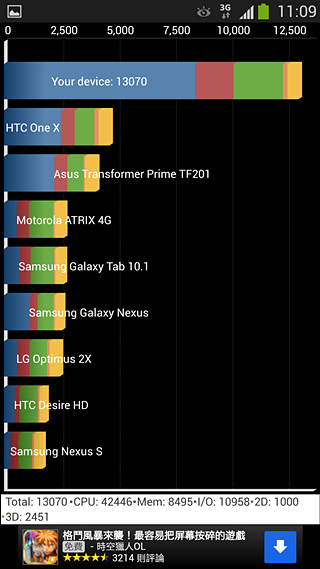
時脈是250~1600MHz,不知道為什麼三次測出來都是最高以1200MHz跑出來,GPU則是PowerVR SGX 544MP。
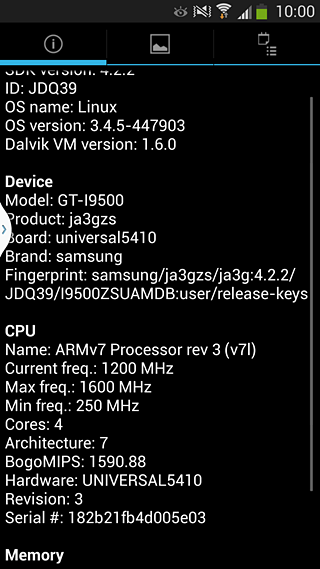
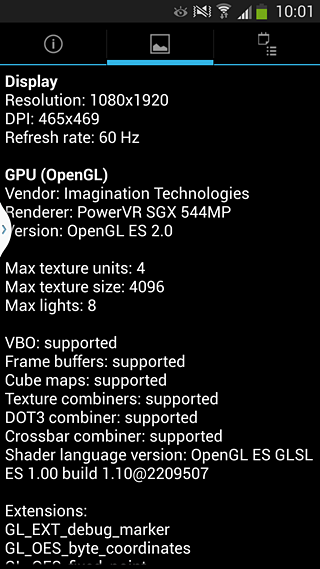
-----
<安兔兔測試>
安兔兔的三次測試分數為27071、28380、28201分,平均為27884分。上次測試New HTC One平均為23723分,這個軟體GALAXY S4略勝一籌,但One也是大勝其它手機。

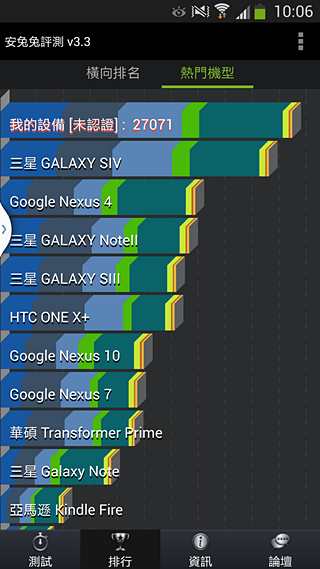
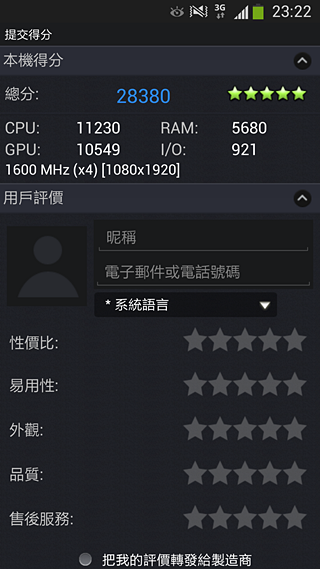
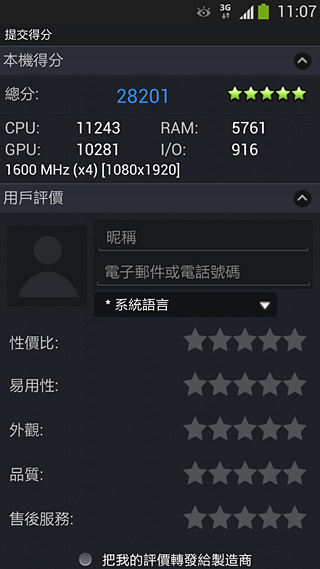
測出來的硬體顯示,大致上是跟Quadrant Standard相同的。
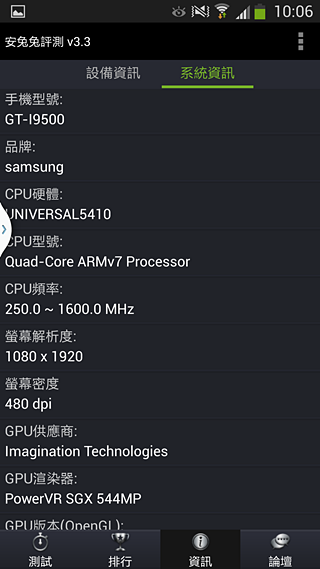
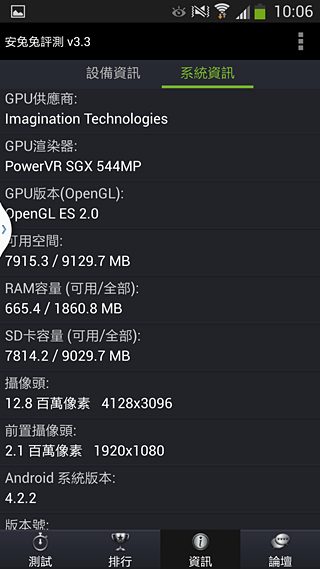
-----
<3DMARK測試>
利用新的效能測試軟體3DMARK來跑分,一樣式測試三次,分為Ice Storm與Ice Storm Extreme兩種分數,New HTC One三次跑出來的分數都比GALAXY S4高,大家可以看下圖比較一下。
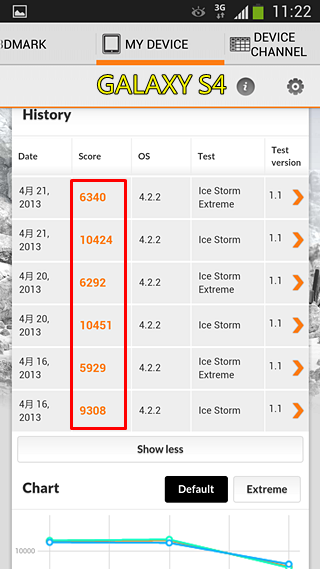
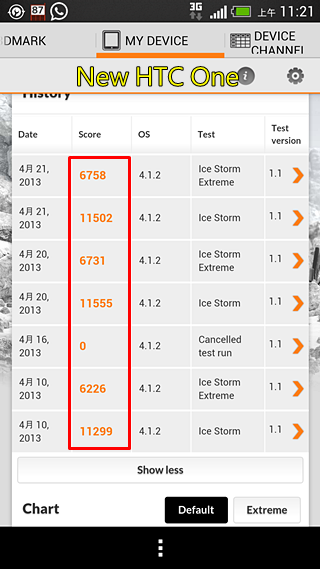
這是兩項分數的排行榜,但不知道為什麼One在上面的分數都偏低了一些。另外可以觀察到的是,GALAXY S4由於有兩種處理器,在這個排行榜上也被分為兩個不同型號來跑分,其中採用高通Snapdrgon S4 600 APQ8064T的版本,分數都比三星自家的Exynos 5 Octa高。
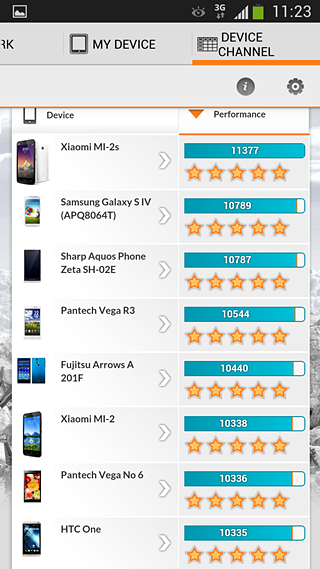
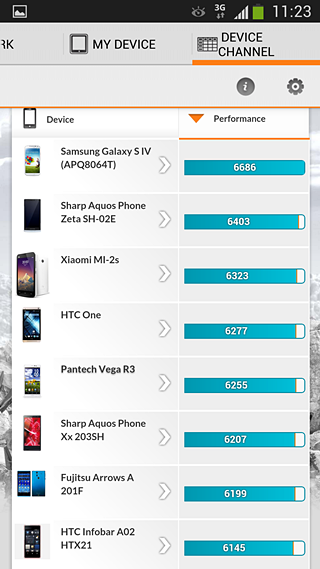
-----
<Nenamark2測試>
測試GPU的軟體Nenamark2為59.9fps,上次測試New HTC One為61.3fps。
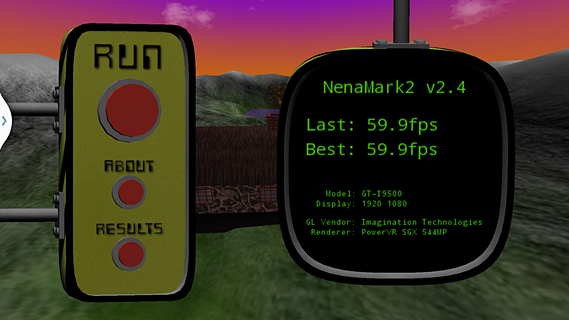
-----
<Vellamo Score瀏覽器效能測試>
瀏覽器的效能方面,Vellamo Score的HTML5為2022分、Metal為1045分,上次測試New HTC One的HTML5為2414分、Metal為770分,兩支的分數都是很高的了。
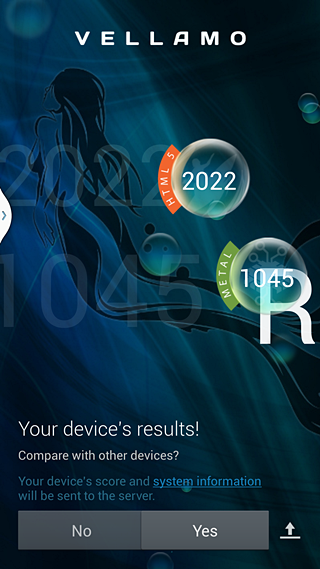
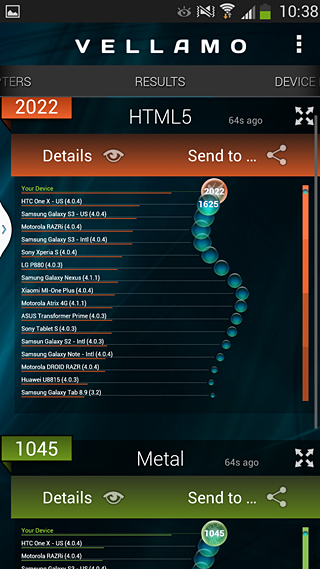
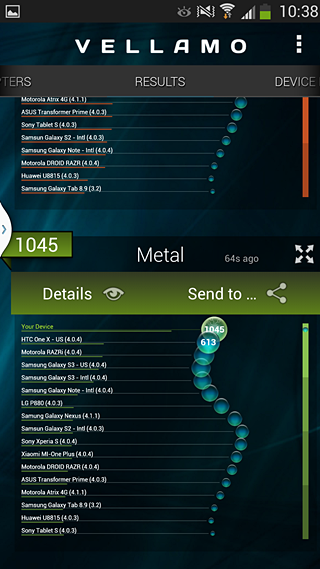
這邊測試出來顯示為1600MHz,也就是處理器為Exynos 5 Octa。
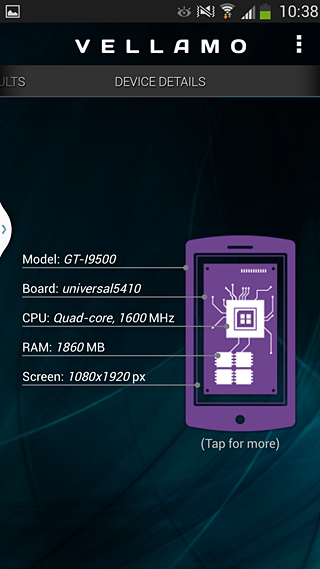
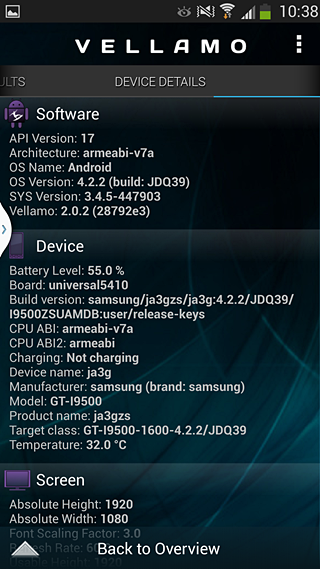
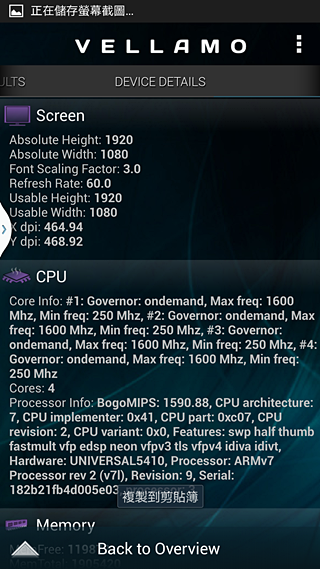
-----
<電力測試>
GALAXY Note II雖擁有大螢幕,但因為搭載了大容量的鋰電池,以及三星做得不錯的省電技術,使得Note II的省電頗受使用者好評,因此我很期待GALAXY S4的電力表現如何。之前我就有問過三星,由於不是最終上市版的軟體,所有的效能與電力都還在優化中,因此這個測試項目在上市後,為了公平起見會再測一次。
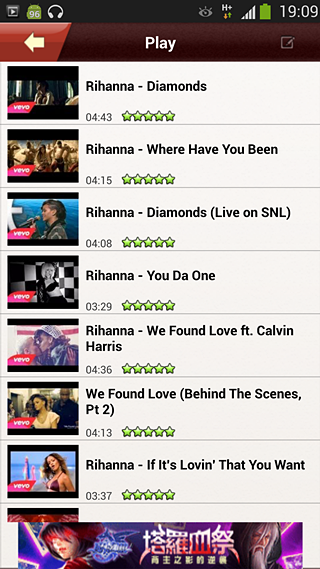
採用跟上次測試New HTC One一樣的測試方式,利用FREEdi YouTube播放器,自動連續播放事先編輯好的Youtube影片清單。
測試分為兩個階段,來比較結果~
1.將螢幕亮度開到最亮(關閉自動亮度),關閉省電模式、藍牙、Wi-Fi,開啟GPS與NFC。
2.將螢幕亮度調為一半(開啟自動亮度),開啟省電模式,關閉藍牙、GPS、NFC、Wi-Fi。
測試的時候把像Line這種會推播訊息的功能,都全部關掉,避免收到過多訊息影響測試的結果。
從PM 6:54開始播放,直到PM 11:53手機沒電自動關機,大約可以連續播放5小時,上次以同樣的方式測試New HTC One則是4小時1分鐘。
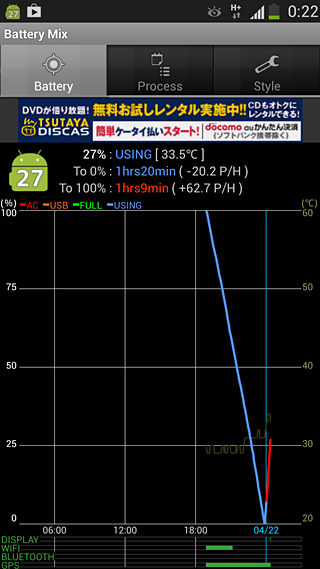
以下是測試過程的截圖,透過Battery Mix觀察從100%掉到0%而自動關機的過程,大約是每2~3分鐘會消耗1%的電力。至於手機的電池溫度變化,開始播放時是30.1度,最高在11~13%時變成32.2度,上網時電池溫度起伏不大。
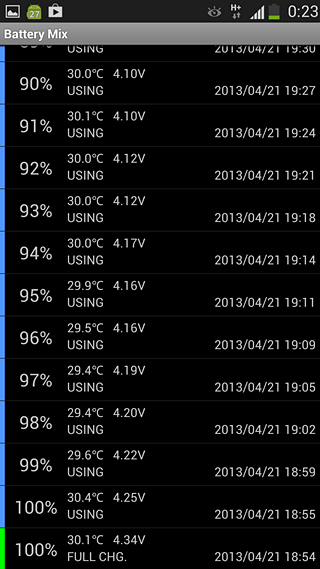
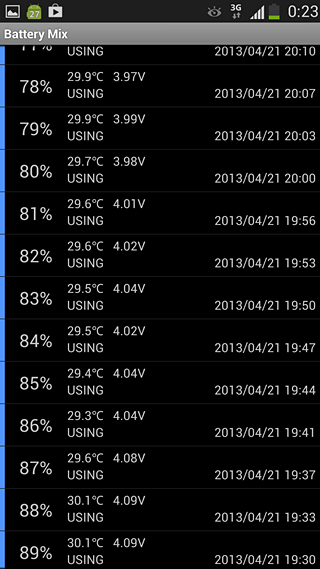
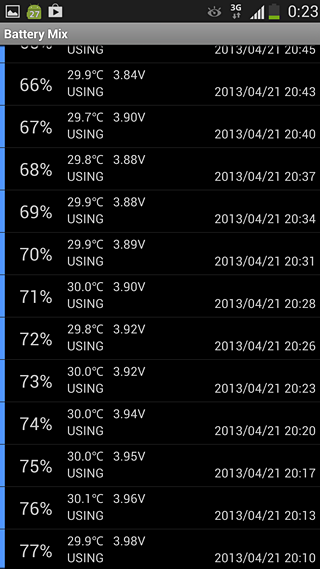
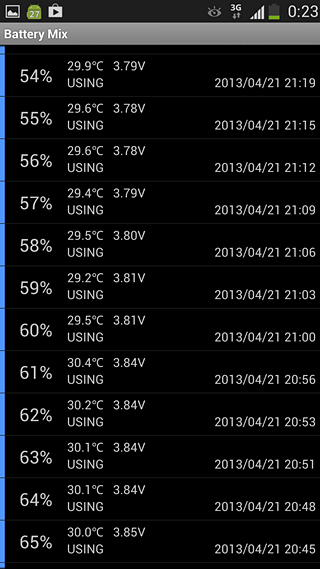
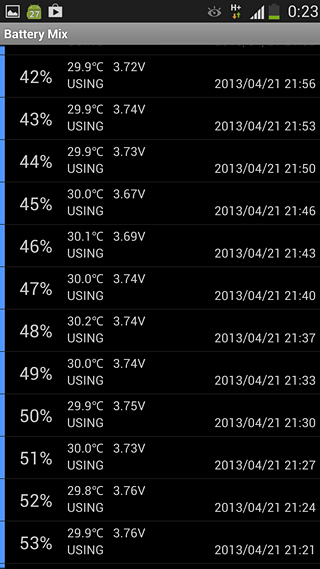
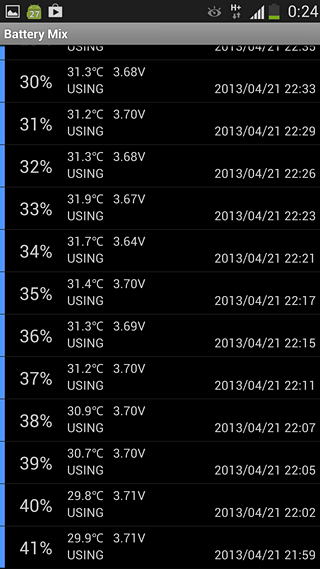
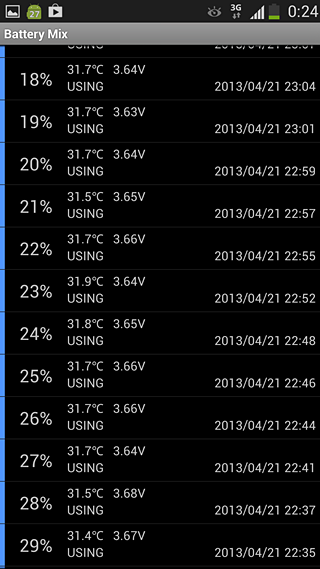
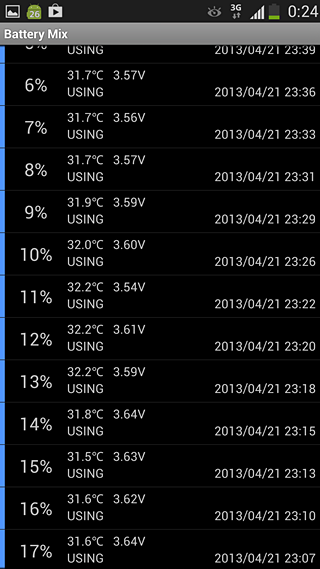

接著我開啟省電模式,會限制CPU的效能、降低螢幕亮度、關閉觸控震動回饋,將螢幕亮度調到一半且開啟自動調整,再把NFC與GPS這些連線都關閉,但是體感那些功能沒有關。
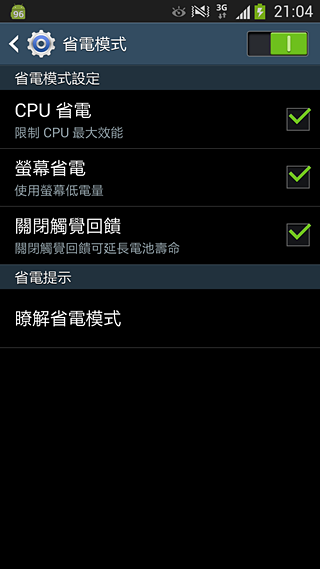
從PM 9:33開始播放,直到AM 3:32手機沒電自動關機,大約可以連續播放6小時,也就是說比起第一種方式多了1個小時的播放時間。上次以同樣的方式測試New HTC One,則是長達7小時。
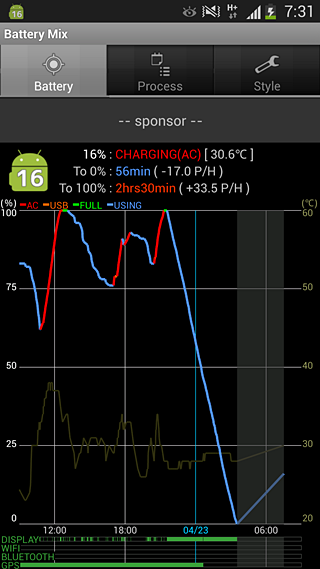
平均大約是每3~4分鐘會消耗1%的電力,手機的電池溫度變化上,開始播放時是28度,最高在17%與21%時變成29.9度,過程中溫度變化不大。
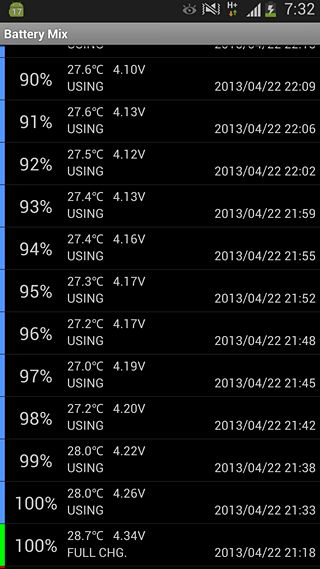
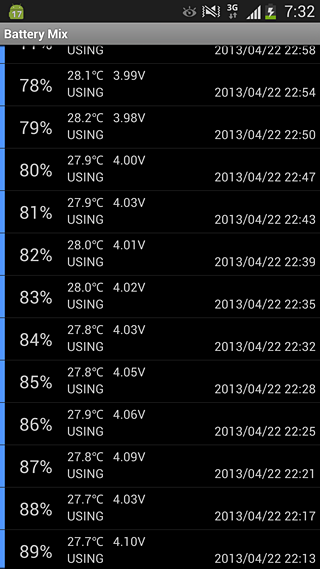
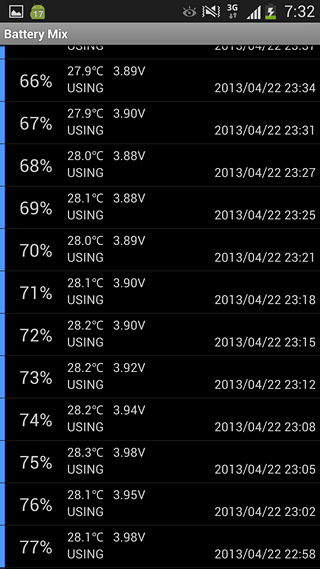
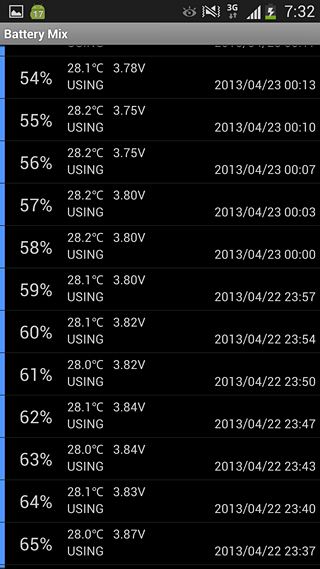
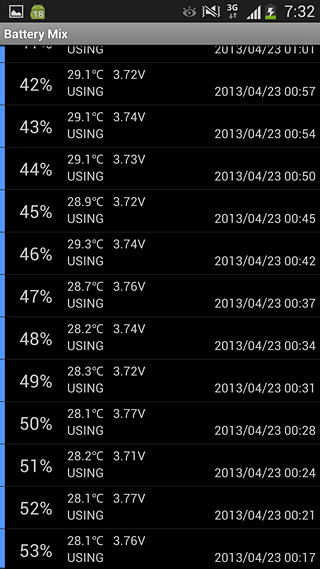
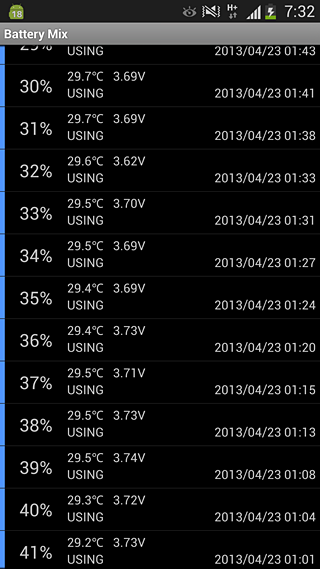
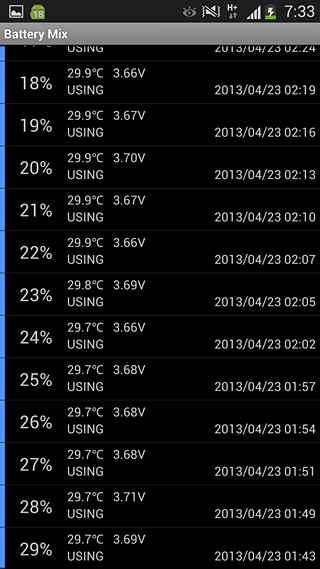
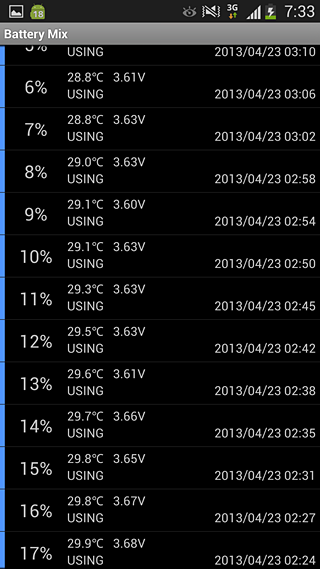
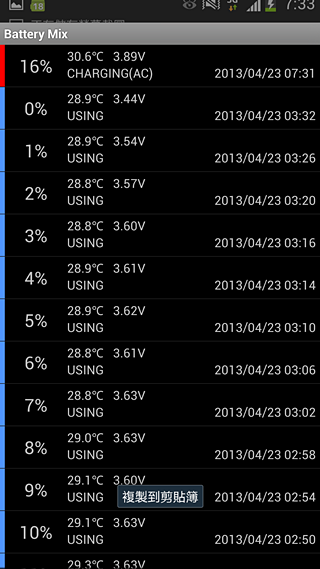
| ◆新相機介面與應用 |
相機的介面是全新的,跟之前的GALAXY S III與Note II完全不同,三星說是整合了跟GALAXY Camera一樣的介面,如果有買GALAXY Camera的人搞不好還比較熟悉。
<拍照介面>
新的介面就像下面圖說標示的一樣,基本上操作起來也算是簡單,但是有兩個圖示一開始操作時很容易搞錯。左上角的切換前後鏡頭與雙鏡頭拍攝,這兩個圖示看起來有點像,選擇的時候要注意不要按錯。

右下角可以切換拍照模式,三星這次宣傳很多新的拍照功能,像是有聲拍攝、戲劇效果、動畫相片、橡皮擦,都是從這邊選的,上下滑動切換。滑動的時候左邊會出現簡單的模式說明,搭配右邊的照片,很容易理解。如果已經瞭解用途,其實也可以左邊的說明關閉。
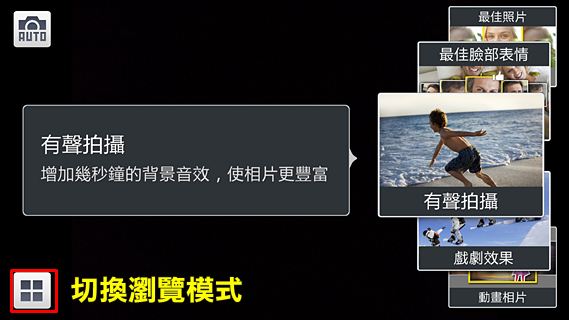
如果覺得一直滑~滑~滑來切換模式很慢,可以按左下角打開全部的模式,然後直接點一下就好,可以省去手指上下滑很多次。
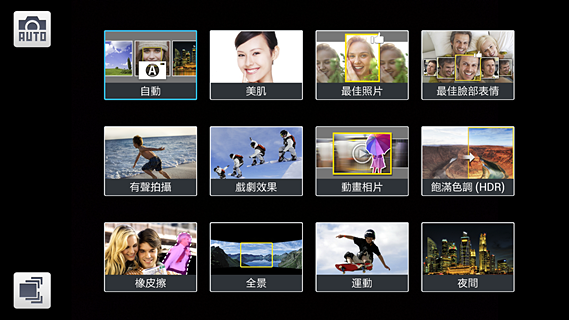
拍照的解析度大幅提升到4128x3096 pixels,大約是1278萬畫素,官方公佈的是1300萬畫素。若是要選擇16:9的寬比例,則是4128x2322,但是廣角的範圍就沒有這麼大。這次三星沒有公佈太多相機的硬體規格,我從拍出來的相片查看EXIF檔,光圈是F/2.2,鏡頭焦距為31mm也算是廣角的。
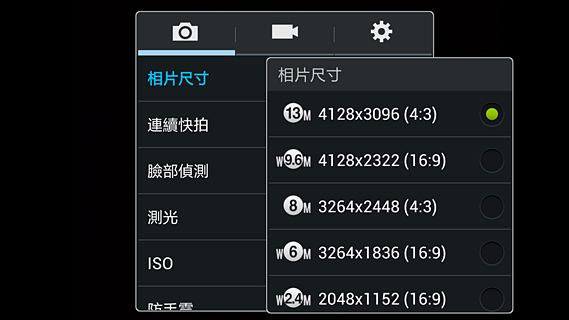
錄影則是1080P,也可以選擇720P或是其它的4:3比例。
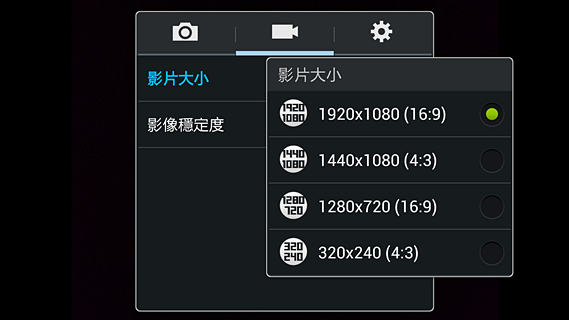
在錄影的時候,也能邊錄邊拍照,拍下來的照片解析度跟原來的設定一樣(本來設定解析度多高就拍多高),並不是利用影片截圖,只拍1920x1080而已。

連續快拍可以一直按住快門連拍,但拍照模式當中也有一個利用連拍選出的最佳照片模式。

臉部偵測,會有人想要關掉嗎@@
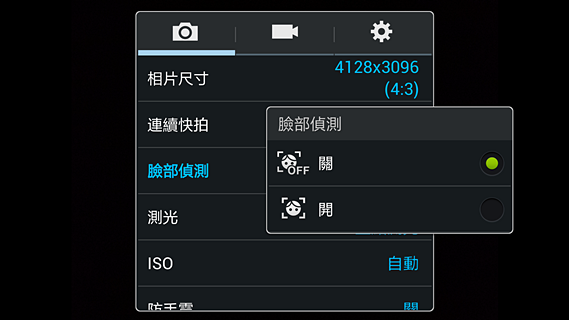
自動夜景偵測,可以自動感應低光源的環境,在黑暗的時候提升照片的品質,但是快門也會相對變慢,要注意避免手震。
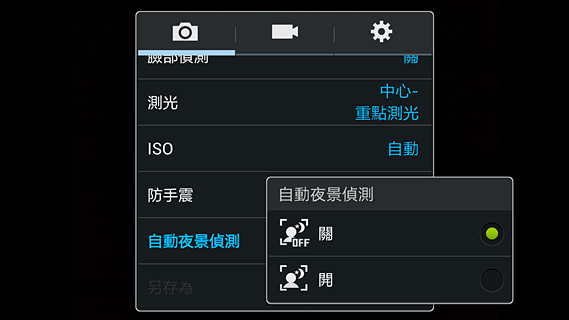
這次GALAXY S4很貼心的地方在於,音量鍵可以設定為相機快門鍵,這樣一來自拍的時候就不用去按螢幕了,按側面的音量鍵比較穩。
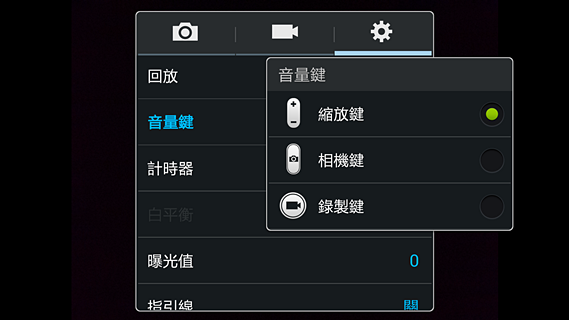
上方有三個快捷鍵是可以自訂功能的,把自己覺得最常用的拖上去。
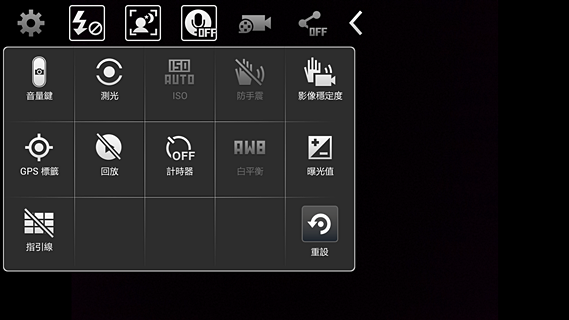
前鏡頭也是有支援拍照模式,有下面看到的這些,相較於背面的鏡頭就少了戲劇效果、動畫相片、HDR、橡皮擦、全景、運動,但一般手機的前鏡頭是沒有支援這麼多模式的,有夜間、美肌、最佳照片應該就很夠用了。
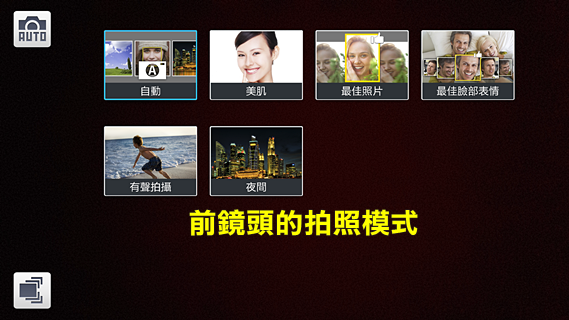
前鏡頭可以拍攝1920x1080的照片,也能拍1080P HD影片。

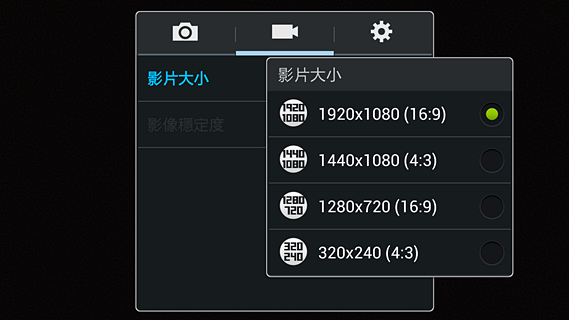
-----
<雙鏡頭拍攝>
雙鏡頭拍攝可以同時開啟前後鏡頭,合在同一張照片上。我在紐約初次看到的時候還沒什麼感覺,但後來自己玩的時候才發現很有趣,可以實用、也可以搞怪。像是在風景區的時候,有時要玩自拍,但怎麼拍都是背光的話,不妨開啟這功能,可以解決這個困擾,同時開啟前後鏡頭拍照或錄影。原本以為這功能是三星先推出的,我在查資料的時候才發現,LG在2月份發表Optimus G Pro時就有這功能,可以參考LG官網上面的Youtube影片,只是目前還不確定LG的雙鏡頭拍攝功能有沒有這麼多花樣。

前鏡頭拍攝時可以選擇圖框,有圖章、橢圓模糊、立可拍、愛心、視窗、魚眼、立體風格、分割共8種,想是這張圖我設定的是橢圓模糊。


圖框可以長按後,調整視窗的大小,配合背後鏡頭取景構圖的照片來設定。

像是這張是我在高雄捷運美麗島站的時候,隨手跟著名的光之穹頂合拍一張。

◎按此檢視原始檔◎
然後這張~大家可以欣賞一下愛曼達的曼妙身材


◎按此檢視原始檔◎
雙鏡頭拍攝能用於靜態圖片與動態影片,可以很實用也可以很kuso,就看使用手機的人怎麼發揮這功能囉~
-----
<動畫相片>
動畫相片模式是利用錄製一段畫面後,當下直接進行編輯,手機會偵測到有移動的物體,透過在螢幕上摩擦,選擇要讓它動起來或靜止的地方。
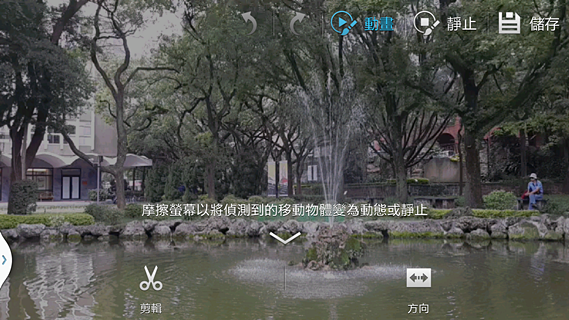
像是我只想要讓噴水池是動態,其它地方是靜止的,就利用手指在中間塗一塗。
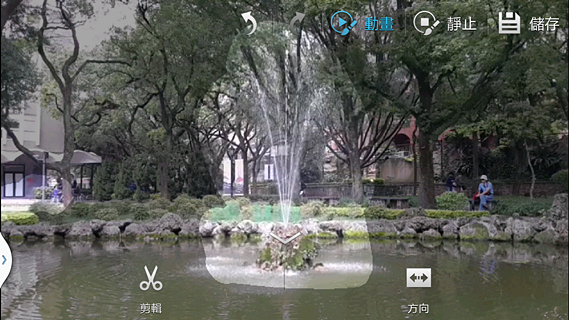
還能開啟方向的設定,設定前後播放。
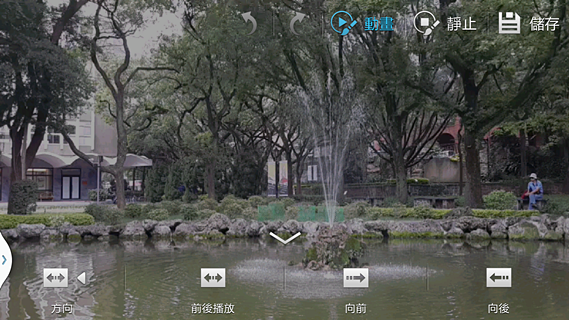
有些人可能會覺得這功能跟HTC Zoe實境相簿很像,乍看之下很像,但實際上玩過後就會發現完全不同,Zoe是利用高速連拍,同時拍出20張照片與一段3秒的影片,而GALAXY S4則是必須在當下進行編輯,不能拍完後先存起來,之後再進行編輯,而且輸出的檔案是一個GIF檔。三星也有澄清過,在2012年3月三星推出的DV300F相機當中,就已經有這項功能了,但當時稱為動感相片。GALAXY S4是首度將自家相機上動態相片的功能,延用到手機上面。
我做了幾張如下~由於輸出的檔案長寬都超過圖片上傳的尺寸限制,無法於文內預覽,所以只能麻煩大家另外點開。
動畫相片1
這張我是設定讓噴水池內湖的水為動態,其它為靜止。
動畫相片2
這張跟前一張同一個取景。但是我把動態的範圍,改設定在中間噴水的地方,還有左側的路人。
動畫相片3
在捷運站等了一段時間,利用捷運與上方的飛機同時出現於動畫中,然後將捷運列車與飛機設定為動畫的範圍,並且將動畫設定為前後移動,所以捷運的列車才會前進與後退。
-----
<有聲相片>
有聲相片其實就是在拍照的時候,按下快門後加入一段聲音檔,最多可以錄製9秒鐘的聲音,如果不想要錄到9秒,也隨時可以自行按右邊的停止鍵。
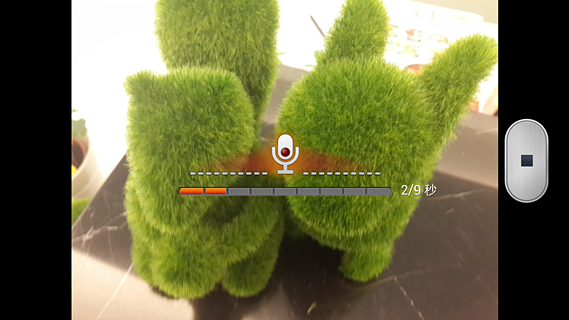
有聲相片的功能只能在手機裡面瀏覽,無法透過其它方式跟朋友分享,輸出後也只是一張普通的圖檔而已。我只能透過錄影翻拍的方式來呈現~這是我在演唱會時,拍下爆滿的觀眾席,並錄下粉絲們尖叫的聲音。三星可能覺得單純拍照有點無聊,想要來點有趣的,但大家會想要使用這模式嗎?還是單純拍照與錄影就好呢?
<橡皮擦>
橡皮擦模式就是在拍照的時候,把路人甲乙丙丁消除的意思。利用五張連續拍照後,偵測連拍中的物體,然後選擇把後面經過的路人消除。在玩這功能的時候,後方若是有多個移動中的物體,可以選擇哪些是要消除了。


GALAXY S4的橡皮擦功能把路人清除得還頗乾淨的,輸出圖如下~

◎按此檢視原始檔◎
-----
<戲劇效果>
這功能主要就是利用連拍,將連續動作合成在同一張照片上面。但由於最近天氣不穩定,我沒有時間測到,在此徵求有沒有會灌籃,或是玩滑板...相關運動的網友,願意露臉讓我測試這項功能,可以跟HTC Zoe比較一下

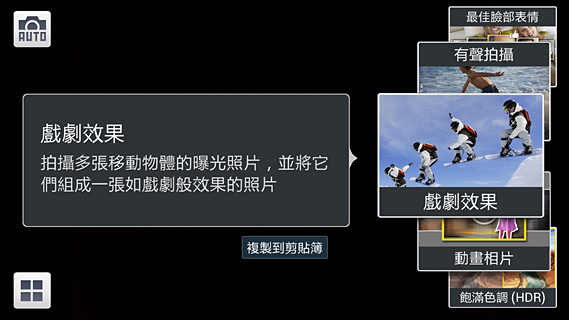
-----
<相簿瀏覽>
拍照時如果有開啟GPS記錄,就會存下位置,顯示於照片的左下角,這是之前就有的功能,在GALAXY S4新增加了顯示天氣,導入AccuWeather的資料。

在瀏覽相片的的時候,有些照片檔左下角會有些圖示,像是有聲拍照與動畫相片。
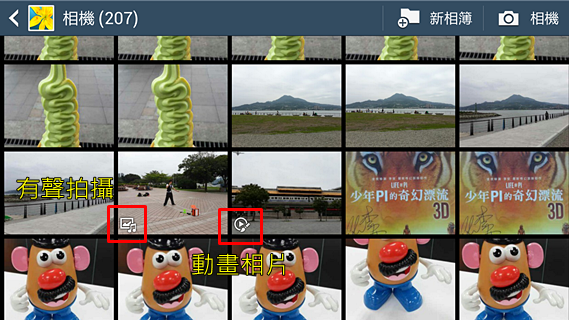
大家還記得以前在沖印相片的時代,有些人喜歡在照片的背面寫字嗎?GALAXY S4也是有延續相片備註的的功能,可以在背面寫字。
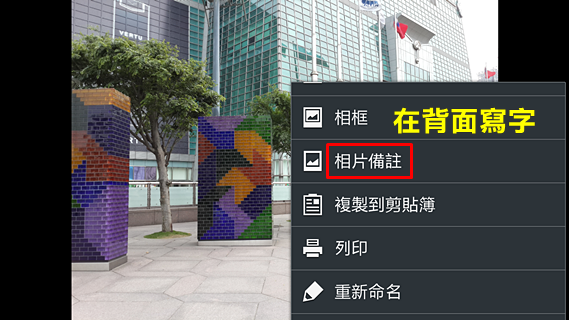
打開這個筆寫設定的鍵盤,不需要S Pen也可以利用手指在螢幕上直接備註。
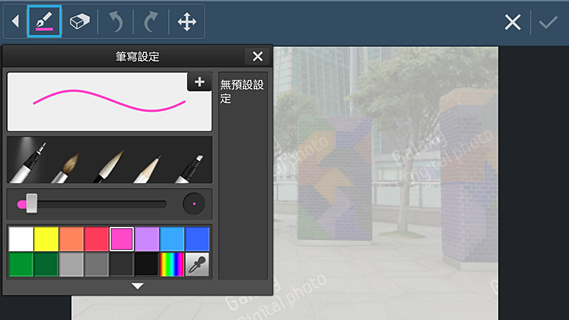
可以在照片備註景點名稱、日期、地點之類的~
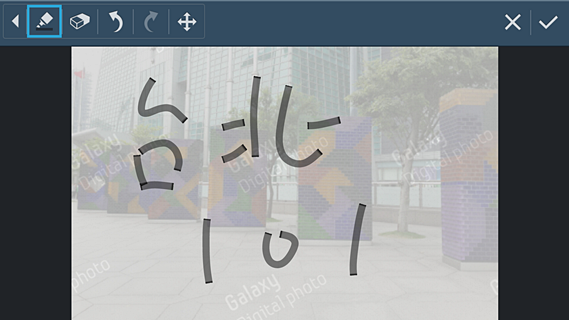
從GALAXY S III以來相簿裡面若是有人像的照片,就會自動辨識出來,可以設定儲存為連絡人。以後如果出現這位連絡人的照片,也會自動辨識,但偶爾會有辨識錯誤的情形發生。


可以選一張照片,設定為朋友的來電大頭貼。
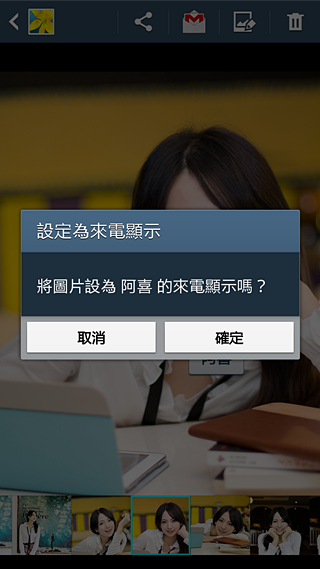
照片當中如果成功辨識出某位朋友,可以利用好友圖片分享的功能,直接傳送照片到MMS或是Email當中,適用於旅行中拍攝團體照的時候。
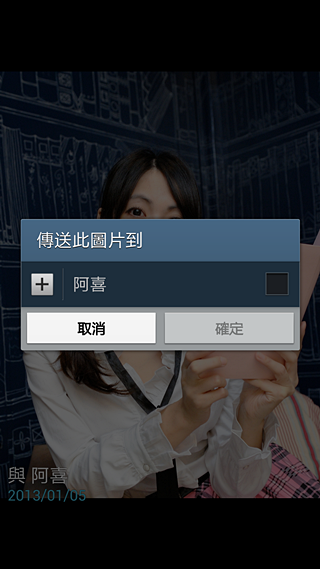
在相簿裡面,還可以針對照片裡面來偵測文字,可以省去自己打字的步驟。
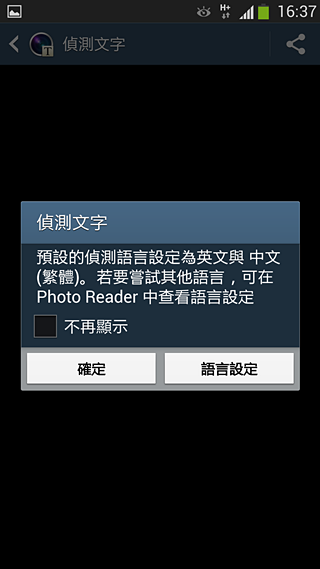
若是利用照片翻拍的方式來測試這項功能,偵測文字就得碰運氣,最好是在要辨識的文字按下對焦,會比較準確。
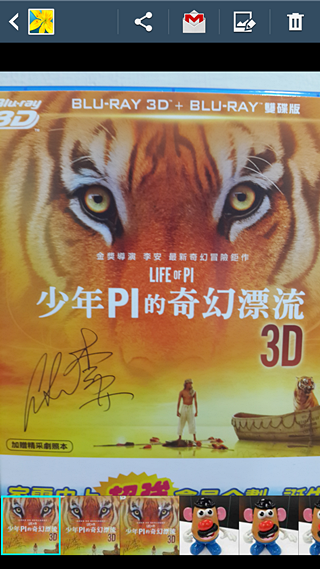
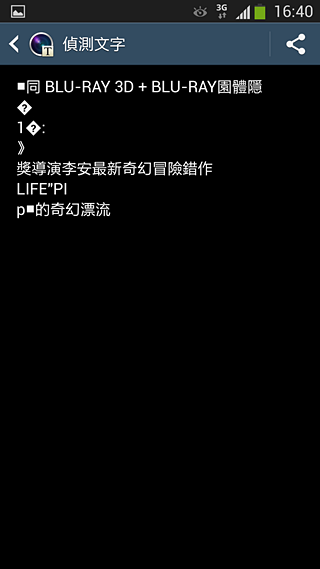
若是利用瀏覽器網頁上截圖,直接偵測文字就比翻拍準確度提升許多,若是只有圖片而沒有文字,這功能就可派上用場了。
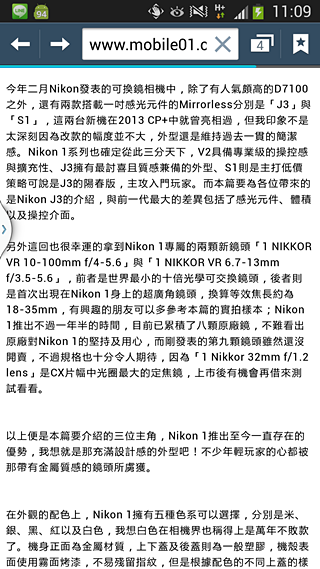
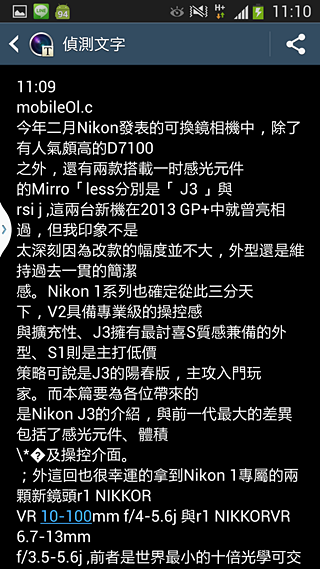
-----
<故事相簿>
故事相簿的功能是新增加的,簡單來說其實就是有別於原來的圖片瀏覽器之外,利用一個比較活潑的方式來呈現照片。相簿當中的照片可以自行新增,也可以透過GPS與時間關聯的方式新增,或是軟體判別自動建議產生。
相簿可以依照縮圖與時間軸這兩種方式來排列,這些都是我編輯好的故事相簿。
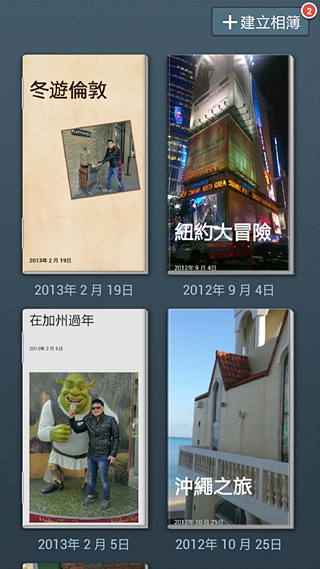
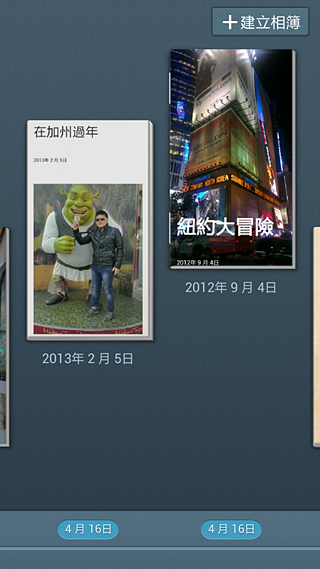
編輯的時候有六種主題可以選擇,能根據旅行或是活動的類型,來設定一種比較適合的介面。目前故事相簿的介面呈現方式是靜態的,相較於HTC實境相簿看起來還是有點單調。

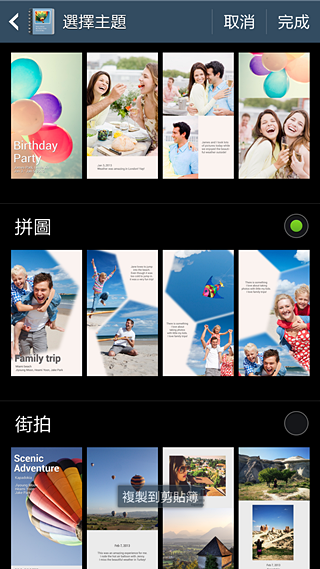
我在每本故事相簿當中都設定不同風格排列方式,都截圖給大家看看~
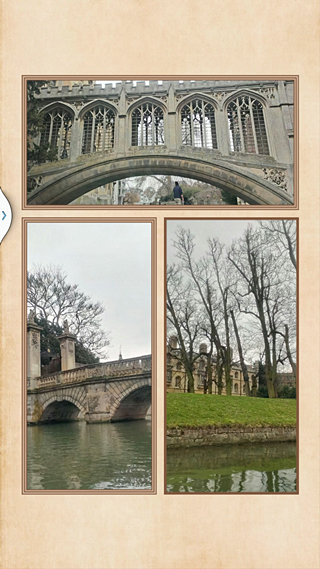


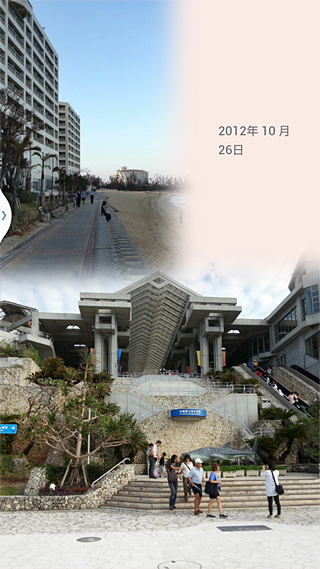
如果要以更聰明的方式使用這個應用程式,建議最好是設定居住城市,到了別的地方時,軟體可以從照片的GPS位置資訊,判斷以自動分類。
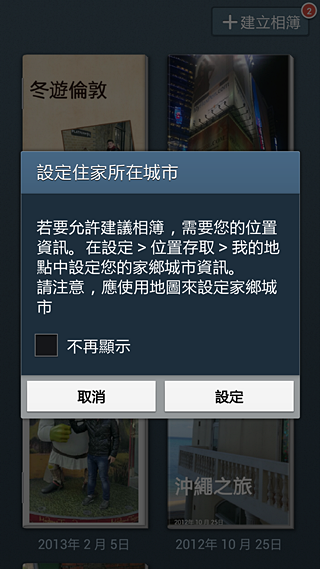
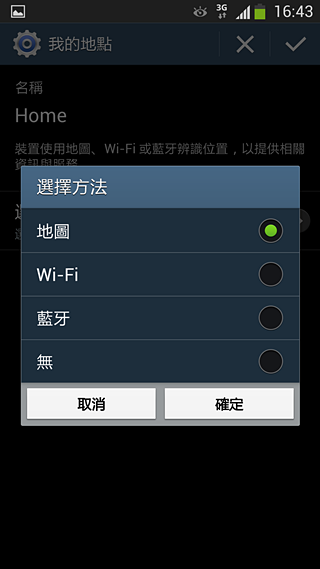
在相簿裡面,除了最基本的照片外,還可以將Facebook打卡、城市資訊、氣象、地圖、人物都標示在故是相簿裡面。
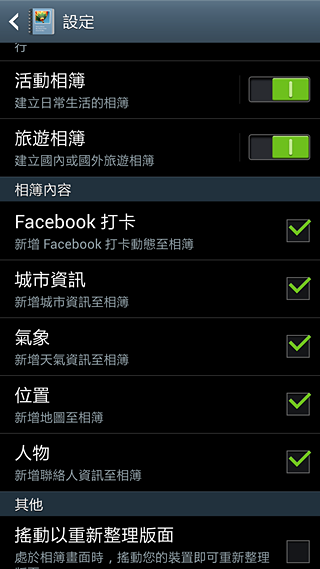
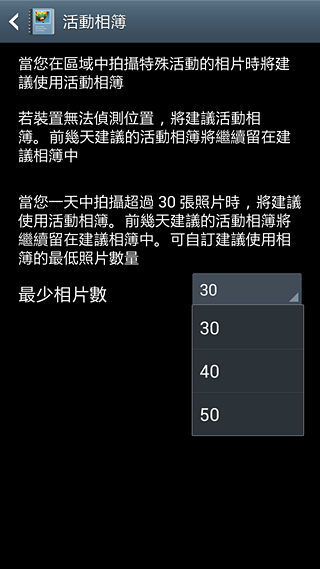
有時從通知區裡面,會看到建議相簿的通知,可以點進去看是否要新增這些相簿,進而編輯相本名稱、主題,還有其它詳細內容。
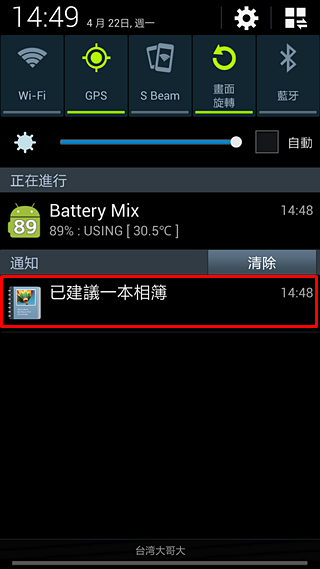
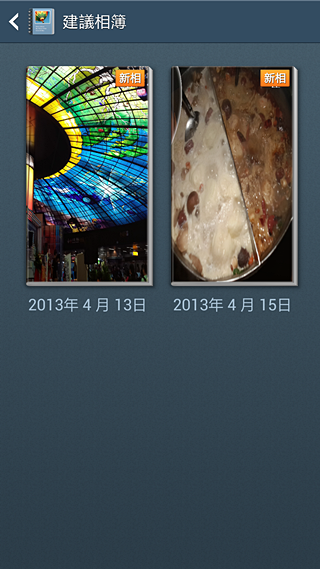
除了自動新增外,也可以自行編排。像是這些照片是我之前用別的手機拍攝的,但因為有記錄GPS位置資訊,所以可以從地圖上尋找照片,將附近的照片整合在新相簿當中。
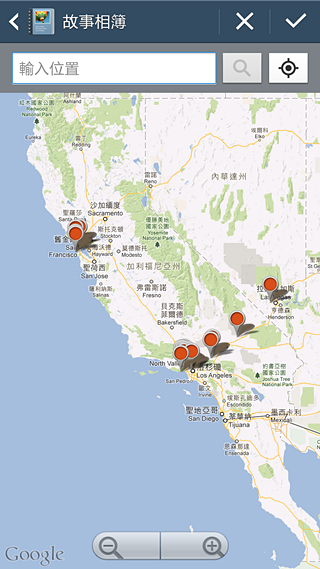
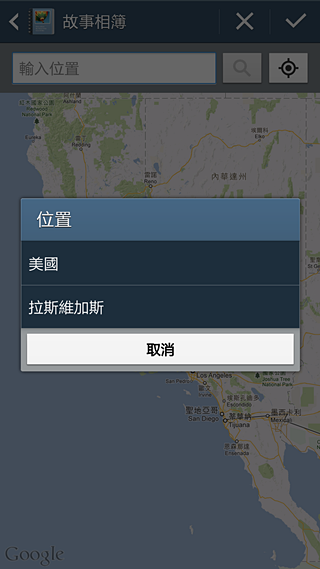
像是這樣,選擇照片後再去命名標題、選擇封面圖像與主題,要注意的是一本故事相簿只能放最多150張的照片。
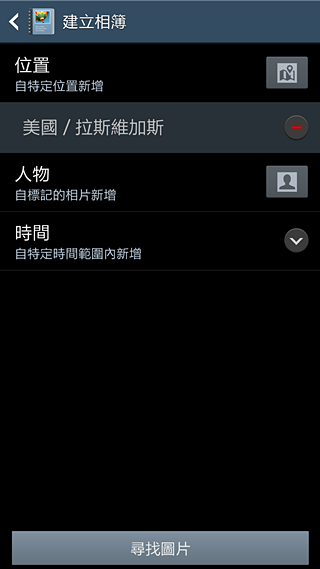
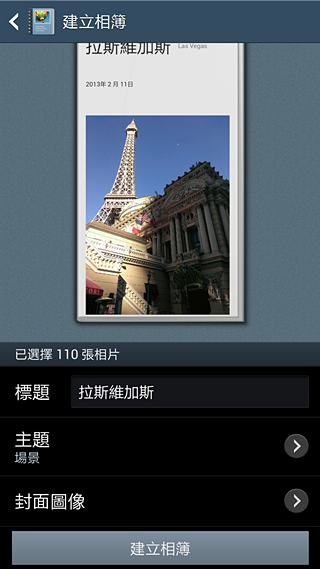
新增加的相簿,會出現在最新的清單中,右上角也會顯示為最新相簿。
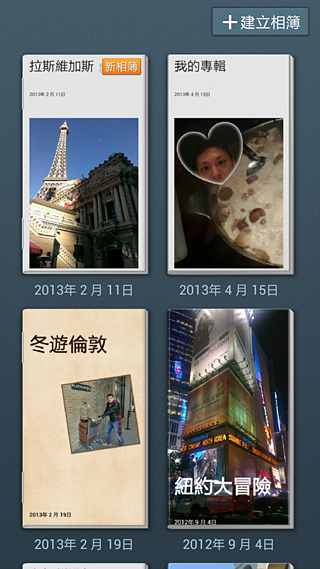
三星有把故事相簿跟Tripadvisor這款應用程式合作,在增加相簿的時候,會自動整合地圖與應用程式當中相關的資訊。像是地圖就是自動產生的,不用去選擇什麼功能設定。
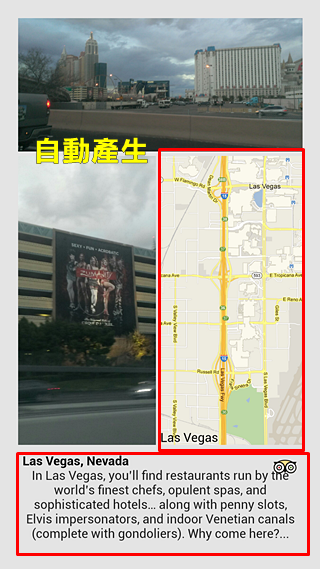
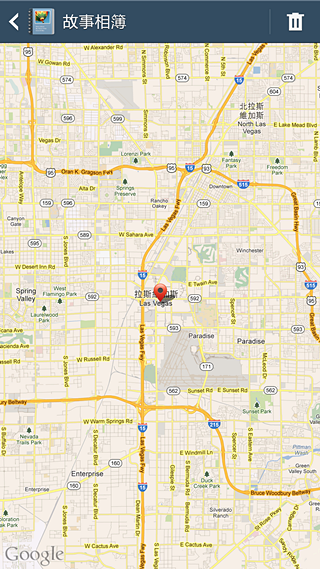
每一頁的照片都會顯示日期,可以新增備忘錄,在上面寫一些旅行的心情。
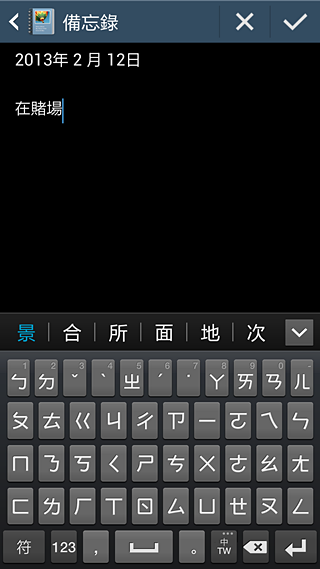
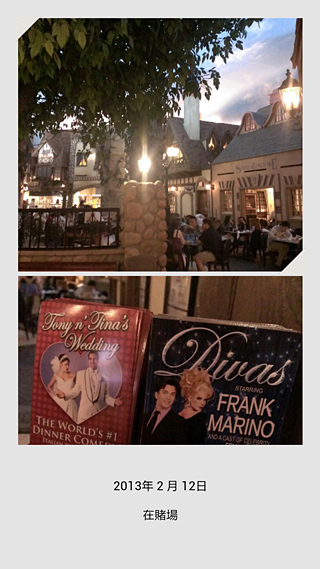
除了Tripadvisor的資訊外,還可以比對日期與地理位置,自動把Facebook當中有相關的打卡資訊、照片、訊息一起整合進來。


在應用程式裡面有獨立的Tripadvisor,可以進去裡面查詢附近的旅遊資訊。
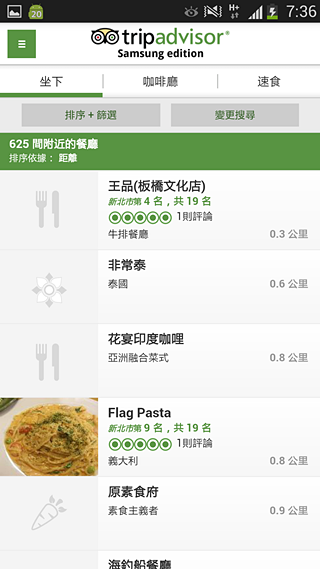
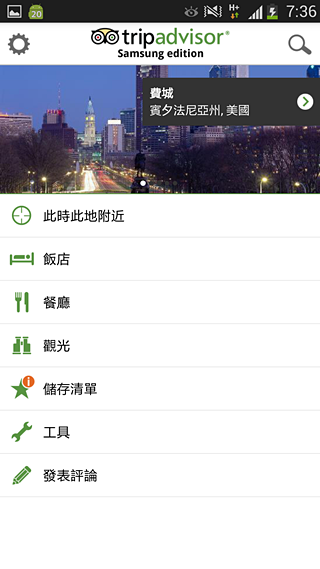
| ◆相機實測 |
在這項測試當中,所有測試照片都有與New HTC One的對照組,讓大家參考一下。New HTC One這次是重視畫質而不是畫素,沒有將照相的畫素再提高,反而是採用了新的UltraPixel相機模組。而三星相較於之前都採用800萬畫素的相機,GALAXY S4一舉提升到1200萬畫素,但三星並沒有在硬體上大做文章,主要還是在強調那些新的拍照模式。GALAXY S4是在拍照時直接提供很多種的拍照模式,而New HTC One則是只要開啟Zoe照相,其它的都是事後才編輯。雖然兩支手機有些功能看起來是類似的功能,但實際的體驗上卻是完全不同。
首先來看一下全景模式,這次GALAXY S4跟New HTC One一樣,全景拍攝的長度,幾乎可以轉身360度,把四週圍的景像全部記錄下來。

-----
不管是GALAXY S4還是New One,兩支都比前一代的GALAXY S III與One X,全景模式皆進步許多,都可以360度環景拍照,合成的速度也都很快。這組照片中,GALAXY S4合成後的解析度為22032x1504,約為3314萬畫素,檔案大小為6.13MB。而New HTC One則是9494x1066,約為1012萬畫素,檔案大小為4.04MB。
※GALAXY S4

◎按此檢視原始檔◎
※New HTC One

◎按此檢視原始檔◎
-----
這組照片中,GALAXY S4合成後的解析度為22032x1360,約為2996萬畫素,檔案大小為9.36MB。而New HTC One則是9744x966,約為941萬畫素,檔案大小為8.5MB。
※GALAXY S4

◎按此檢視原始檔◎
※New HTC One

◎按此檢視原始檔◎
-----
以下多張各種場景下比較GALAXY S4與New HTC One的實拍圖,下次會再加入其它的強機一起來PK。New HTC One由於採用UltraPixel相機模組的關係,使得成像較為扎實,1:1瀏覽時每個像素都較為清晰。照片的樣本之所以採用不同比例的原因,是因為New HTC One在16:9的照片時才能發揮28mm廣角功力,4:3尺寸時就沒有,而GALAXY S4則是在4:3尺寸時為最大廣角。兩支擺在一起很明顯的就是,New HTC One的廣角端優於GALAXY S4,實際的數值也是(28mm與31mm)。
在操作的時候,兩支的對焦速度都很快,但GALAXY S4不需要特別去調近拍,利用AF就能拍攝近物。而New HTC One則是要開啟近拍,才能發揮出比較好的實力,利用自動對焦的話有時真的不容易對焦。
※GALAXY S4

◎按此檢視原始檔◎
※New HTC One

◎按此檢視原始檔◎
-----
※GALAXY S4

◎按此檢視原始檔◎
※New HTC One

◎按此檢視原始檔◎
-----
※GALAXY S4

◎按此檢視原始檔◎
※New HTC One

◎按此檢視原始檔◎
-----
※GALAXY S4

◎按此檢視原始檔◎
※New HTC One

◎按此檢視原始檔◎
-----
這一組都是逆光下用HDR模式拍攝的,這組是GALAXY S4處理得比較好,New HTC One在HDR合成後背景容易過曝的缺點還沒有改善,以前One X與Butterfly都還不會這樣。
※GALAXY S4

◎按此檢視原始檔◎
※New HTC One

◎按此檢視原始檔◎
-----
※GALAXY S4

◎按此檢視原始檔◎
※New HTC One

◎按此檢視原始檔◎
-----
※GALAXY S4

◎按此檢視原始檔◎
※New HTC One

◎按此檢視原始檔◎
-----
※GALAXY S4

◎按此檢視原始檔◎
※New HTC One

◎按此檢視原始檔◎
-----
※GALAXY S4

◎按此檢視原始檔◎
※New HTC One

◎按此檢視原始檔◎
-----
巧妙運用現場環境的話,兩支都可以拍出景深照片喔

※GALAXY S4

◎按此檢視原始檔◎
※New HTC One

◎按此檢視原始檔◎
-----
※GALAXY S4

◎按此檢視原始檔◎
※New HTC One

◎按此檢視原始檔◎
-----
這組New HTC One的F/2.0光圈與28mm廣角優勢有發揮出來,有拍出仿威尼斯建築的氣勢,GALAXY S4就顯得顏色不夠飽和。
※GALAXY S4

◎按此檢視原始檔◎
※New HTC One

◎按此檢視原始檔◎
-----
夜拍的部份,我覺得是New HTC One優於GALAXY S4,抑制雜訊控制得比較好,而且顏色也比較接近實景,GALAXY S4顏色有點偏掉、成像略為鬆散。
※GALAXY S4

◎按此檢視原始檔◎
※New HTC One

◎按此檢視原始檔◎
-----
分別針對戶外以及室內黃光下,將GALAXY S4與New HTC One都錄製了一段1080P、30fps影片,錄影的品質都不錯,錄影中自動對焦也都很快。而GALAXY S4的優點是可以雙鏡頭同時錄影,New HTC One的優點是可以錄下720P/60fps的影片,以及慢動作錄影和HDR錄影的功能
| ◆其它內建軟體 |
<S Translator>
S Translator實際操作起來就像是Google翻譯的進階版,可以直接用語音輸入來進行翻譯,三星在發表會的時候用旅行的方式來呈現。
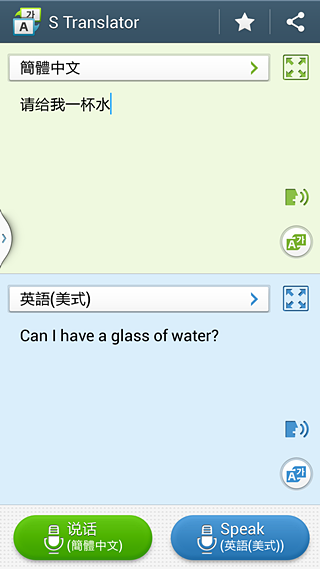
包含中文在內,總共有內建10種語言,但因為我借到的是測試機,裡面還沒有繁體中文,因此這項功能還是要以實際上市版本為主。
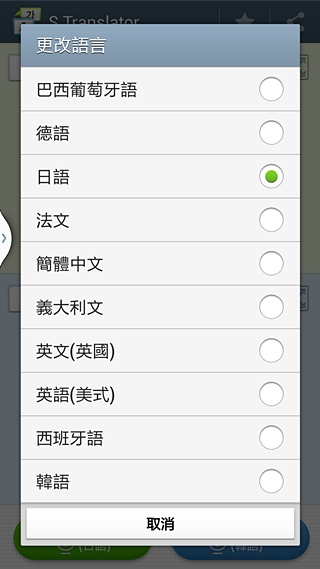
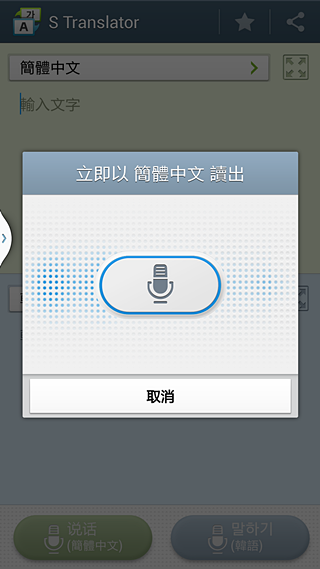
中文的翻譯,可以直接翻譯為英文、日文、韓文,若是要翻成其它種語言,則是先翻成英文之後,再轉翻譯過去。我認為這功能是適合給有一點語言程度的人使用,不適合對於該語言完全陌生的,因為S Translator雖然重點可以翻出來,但是文法容易弄錯(我常看到文法錯誤的日文...),如果只是翻譯一個單字的話正確性就會提升很多。
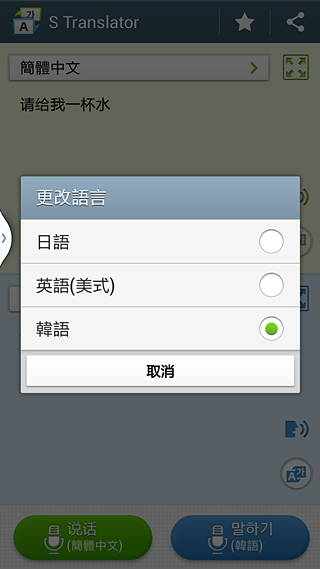
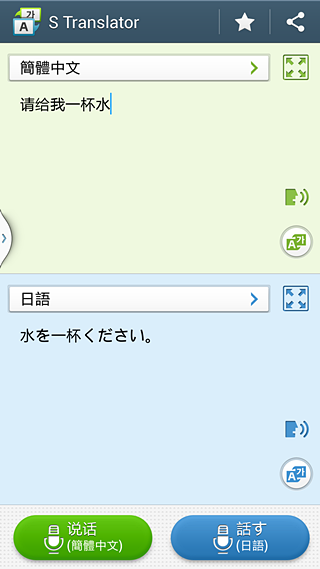
-----
<WatchOn>
WatchOn是延續自GALAXY Tab平板上的功能,跟家中電視配對完成後,把手機可以當作搖控器,這是三星第一次把電視遙控器的功能移植到手機上。除了遙控器之外,還可以訂閱第四台或是MOD的電子節目選單,查閱節目資訊。
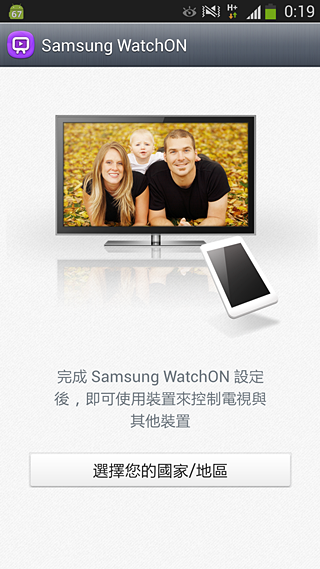
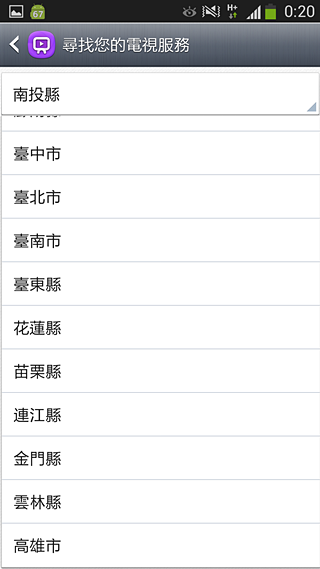
在訂閱節目選單的時候,可以自行選擇分類,將感到興趣的節目顯示於首頁中。
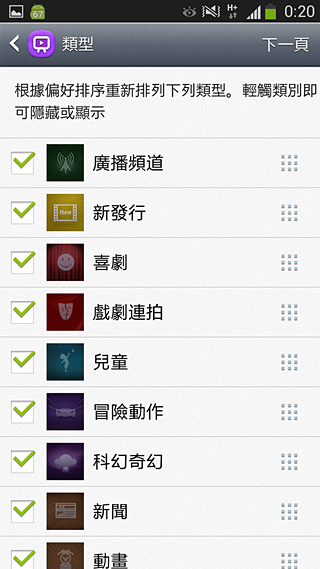
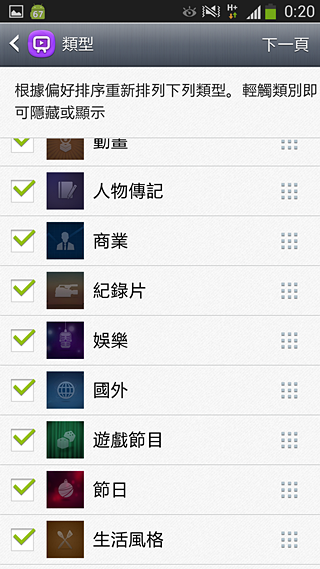
打開WatchOn,首頁就是訂閱的電子節目選單。
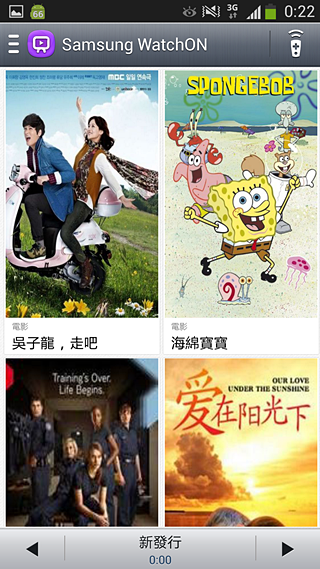
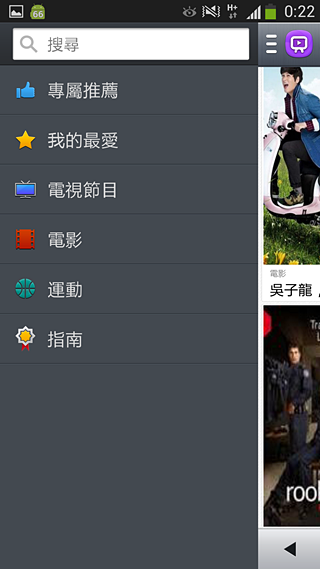
跟家中電視配對的時候,內建一些台灣比較常見的電視品牌,如果沒在上面的就從其它品牌去找。
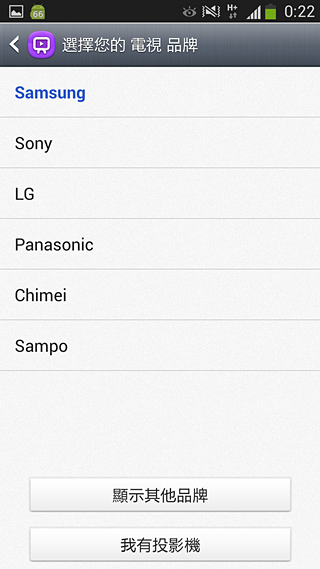
配對成功後,就可以利用手機來操作轉台、音量、靜音,以及頻道的輸入。
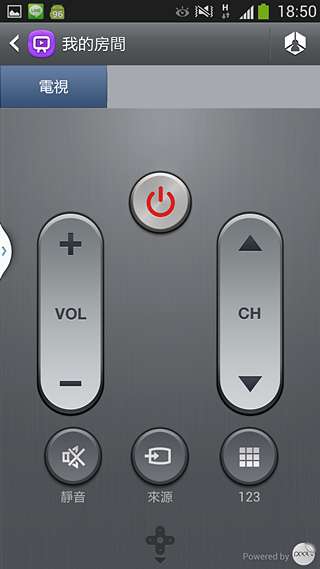
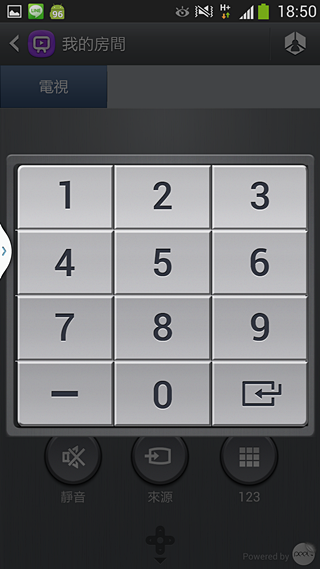
在電子選單正在播放的節目中,如果看到介紹覺得有興趣的,按下現在觀賞,電視就會切到該頻道去。
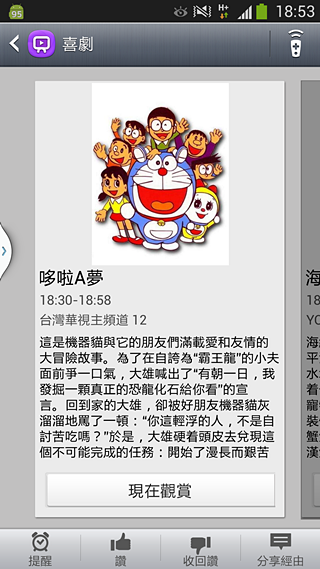
-----
<S Health>
S Health可以用來記錄每天吃了多少熱量、消耗多少熱量,還有計步器與溫濕度感應器的功能。第一次使用的時候,先輸入身高與體重,估算一下自己平常的運動量。
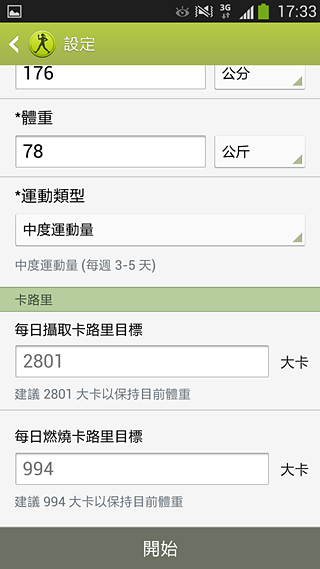
內建計步器的功能,並不是透過GPS來計算的,準確度當然會比下載Nike+的App會好一點。
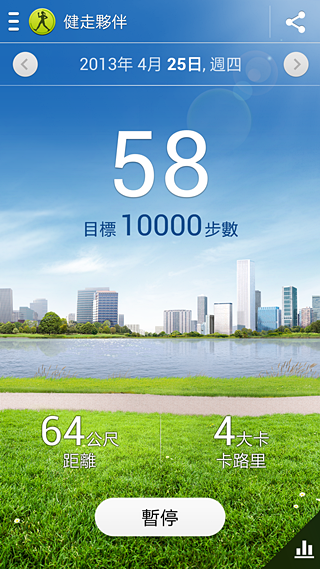
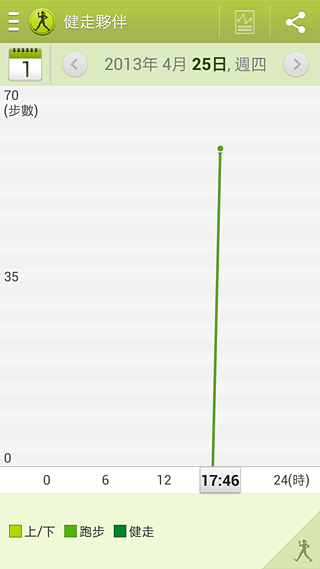
內建各種運動在半小時內會消耗多少熱量,也可以自行新增,像是我沒看到飛輪,就能自己輸入大約消耗多少熱量,不確定的話先問一下教練比較好。
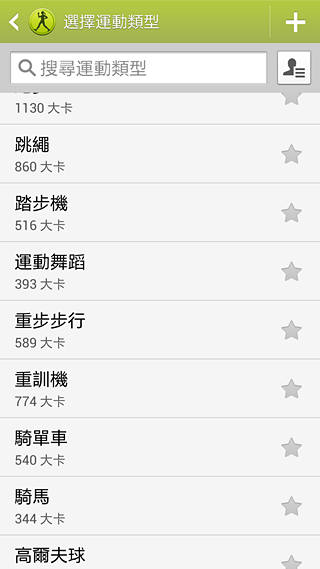
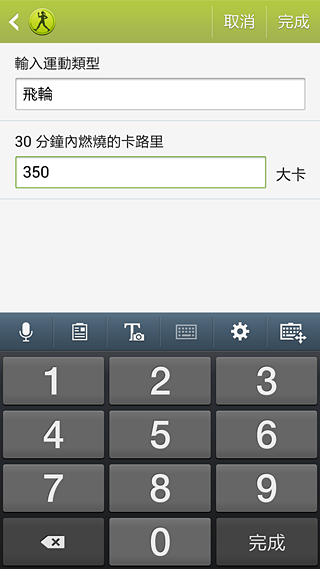
可以把經常使用的運動,加到我的最愛,一打開就會出現在置頂的位置,每天可以統計燃燒多少的熱量,進而督促自己。
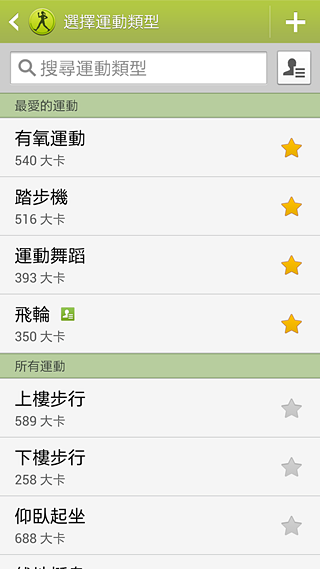
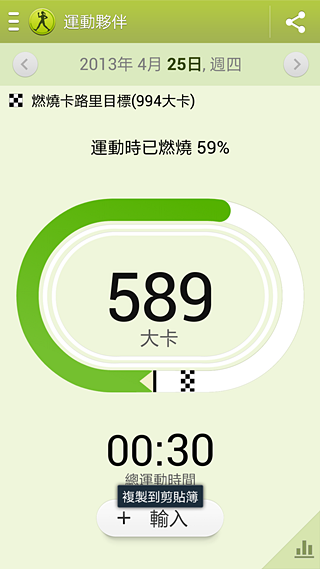
但計算食物的熱量方面,我覺得可以再加強,因為裡面只有內建英文的菜單或是食物料理方式,沒有中文的話使用上還是有一些不方便。
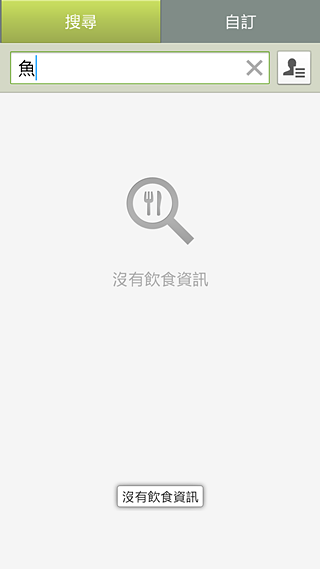
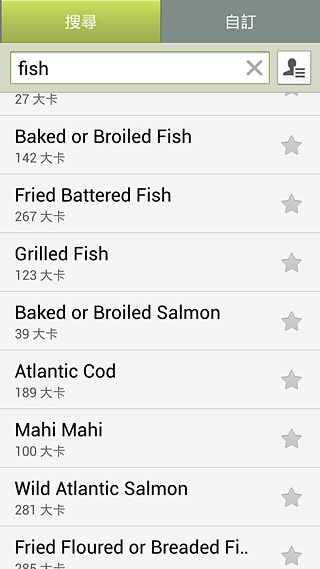
把三餐都統計起來,就知道一天攝取了多少熱量,其實Google Play商店也有不少類似的App。
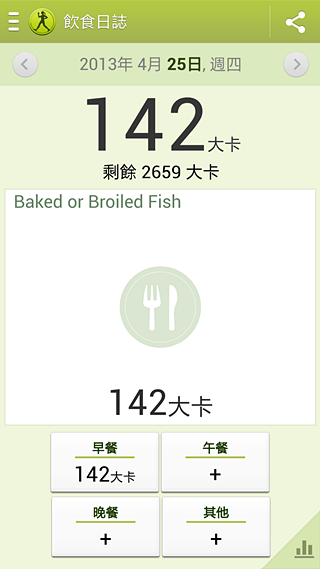
比較特別的是可以測試溫度與濕度,由於一般天氣預報都主要是測量室外的溫度,這個可以用來測試室內的溫度。
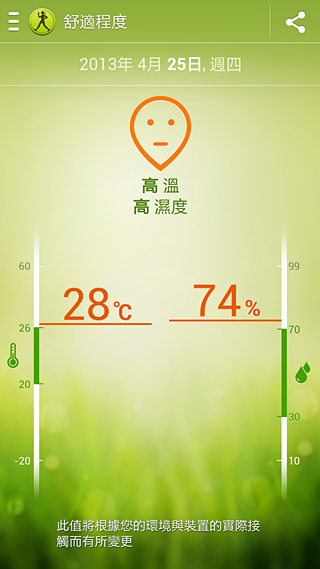
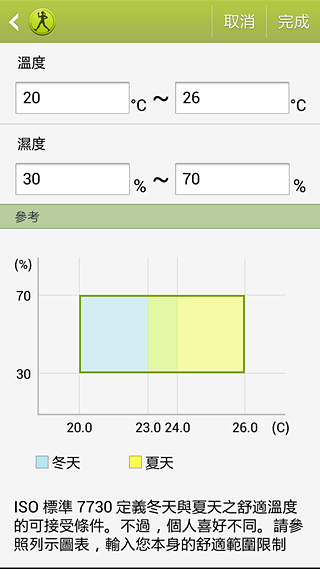
聽說三星之後會針對S Health推出周邊相關配件,可以搭配使用,推出後可以再來試用看看。
| ◆測試總結 |
其它還有一些三星自家的功能沒有而我提到的,像是AllShare Cast、AllShare Play、S Beam、S Memo、S Voice,功能設計上都是延續性的,隨著三星越來越多的手機或平板支援,應該會漸漸覺得比較好用。但有些功能,像是Group Play,既然是強調團體一起聽音樂、玩遊戲,目前只有GALAXY S4支援而已,要普及推廣恐怕還要一陣子。三星這次都在主打新的相機模式與體感操作功能,體感這部份還蠻有爭議的,有些人認為用不到,有些人認為辨識度不高,對於身體不方便的朋友也許會覺得很貼心。
而我認為就算不喜歡這些體感功能,使用時還是可以把它們關閉。但多少還是會嵌入一些原始碼在手機裡面,如果只是單純喜歡GALAXY S4硬體卻覺得這些軟體佔用資源,可能就得等有神人製作出ROM,自己去玩刷機遊戲吧(刷機有失去保固與死機的可能性請謹慎評估)~撇開這些體感功能,GALAXY S4在硬體上還是很強悍的,但三星一直把重點放在那些軟體面,也難怪大家會用比較高的標準來檢視。既然三星強調的是體驗行銷,之前只有少數的媒體以及網友可以玩到,在上市後於店內將會有大量的測試機,這些體感操作的成功機率勢必受到考驗,大家不妨親自去體驗看看吧~
優點
◇ 輕薄好攜帶,是目前5吋1080P螢幕手機當中,體積最小、重量最輕的一款。
◇ 可以換電池與擴充記憶卡,延續三星旗艦機系列的優良傳統,可能也是台灣很多人購機時的考量。
◇ 能把音量鍵設定為快門鍵,新的拍照模式讓生活更有樂趣,個人覺得雙鏡頭同時拍照或是錄影的功能是最吸引人的。另外,將鈴聲調為無聲或震動時,相機快門就不會發出聲音,不會像之前的三星手機總是有惱人的快門聲。
◇ 輸入方式變得比較好用,像是有單手輸入模式、英文輸入時上方就有數字鍵盤、中文的字庫也比較準確。
◇ 跟之前GALAXY S或是Note系列的螢幕比較起來,5吋1080P的Super AMOLED螢幕細緻感有提升,螢幕色調也比較不會過於濃艷。
缺點
◇ 背面鏡頭的設計是凸出於機身的,若是裸機放在桌上,恐怕會有刮到的可能性,請小心使用。
◇ 背面喇叭的音質不是很好,開大聲一點的時候容易破音。
◇ 功能越來越多,操作使用上也是越來越複雜,要上手得花上好一段時間。
◇ 雖然我測試播放影片的時候電池溫度不太高,但還是會時常覺得背蓋熱熱的,像是充電、玩遊戲。
◇ 體感功能當中,瀏覽網頁的時候,我誠心覺得用頭部傾斜(抬頭與點頭)來操作捲動網頁好辛苦,我比較習慣用懸浮手勢上下滑動來捲動,但最多的情況還是用手指直接觸控。
最後,要非常謝謝大家耐心閱讀完全篇測試





























































































